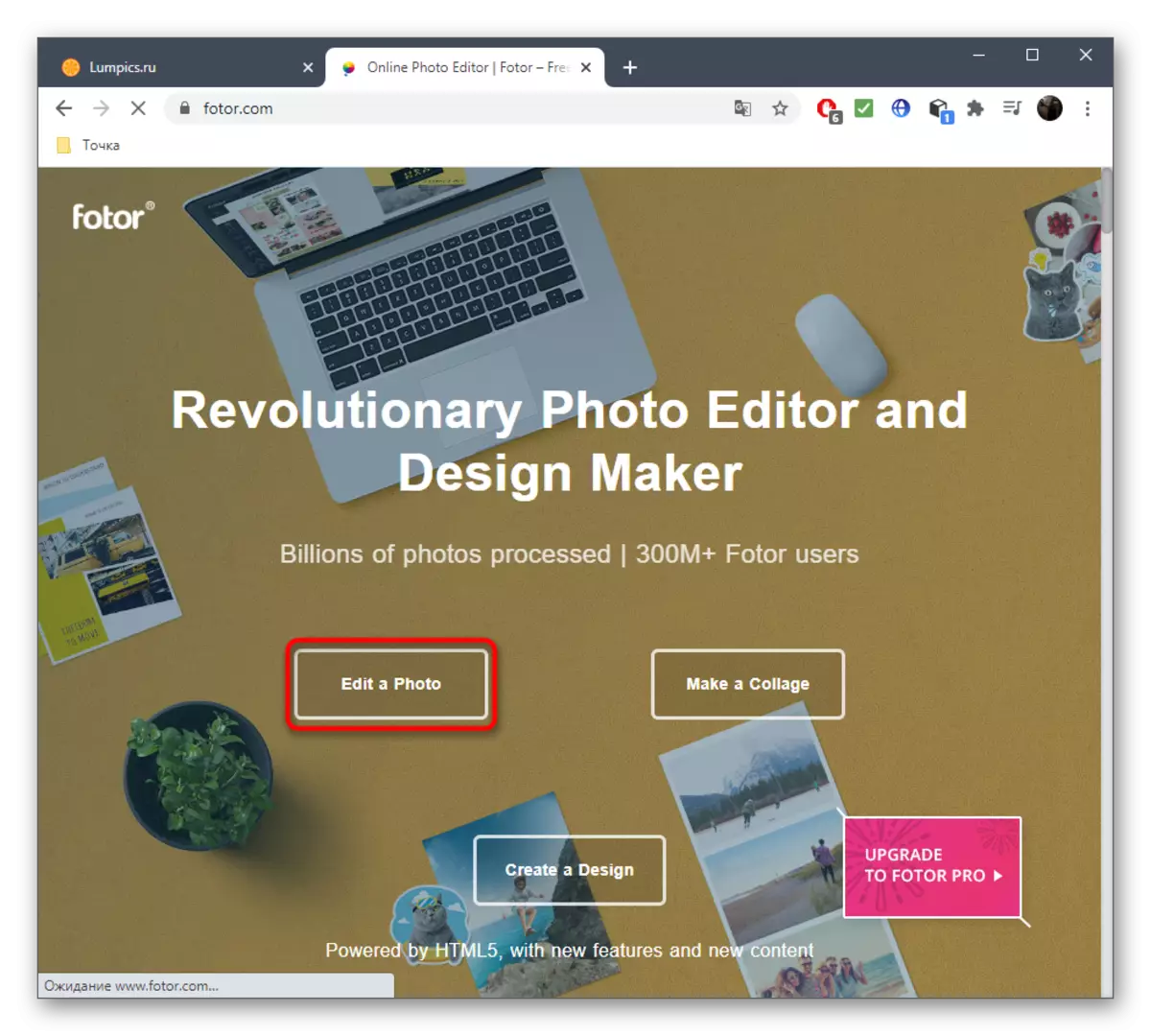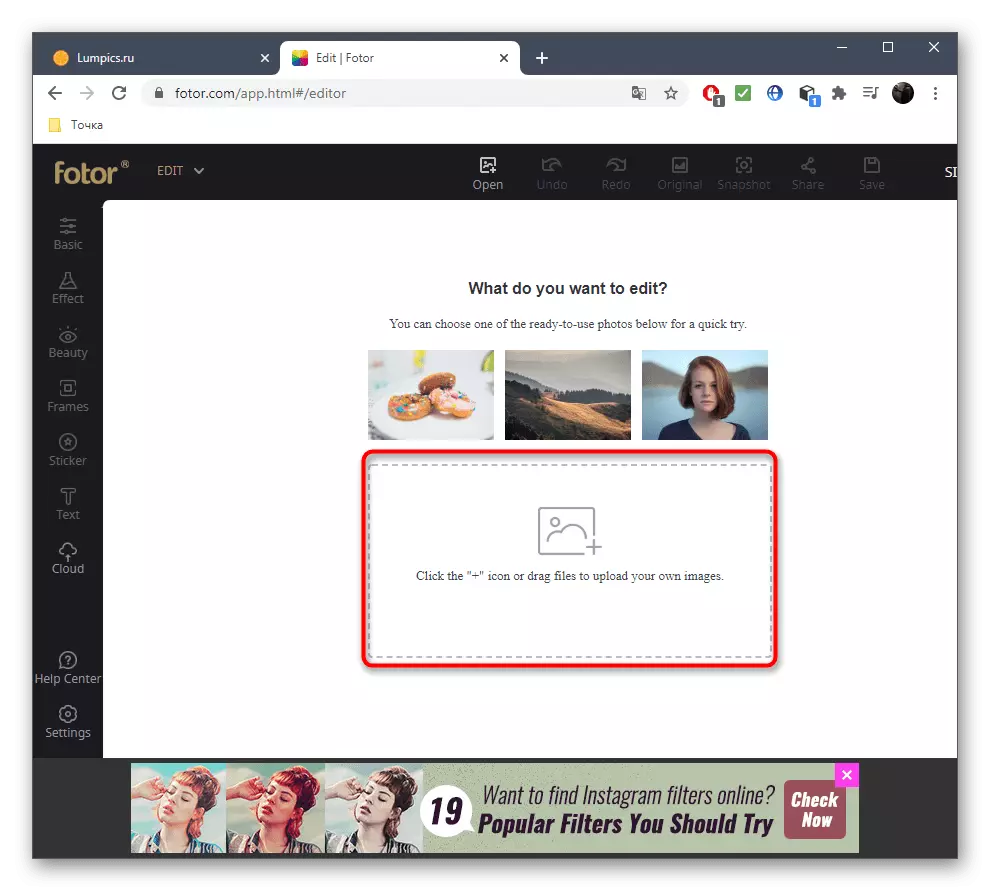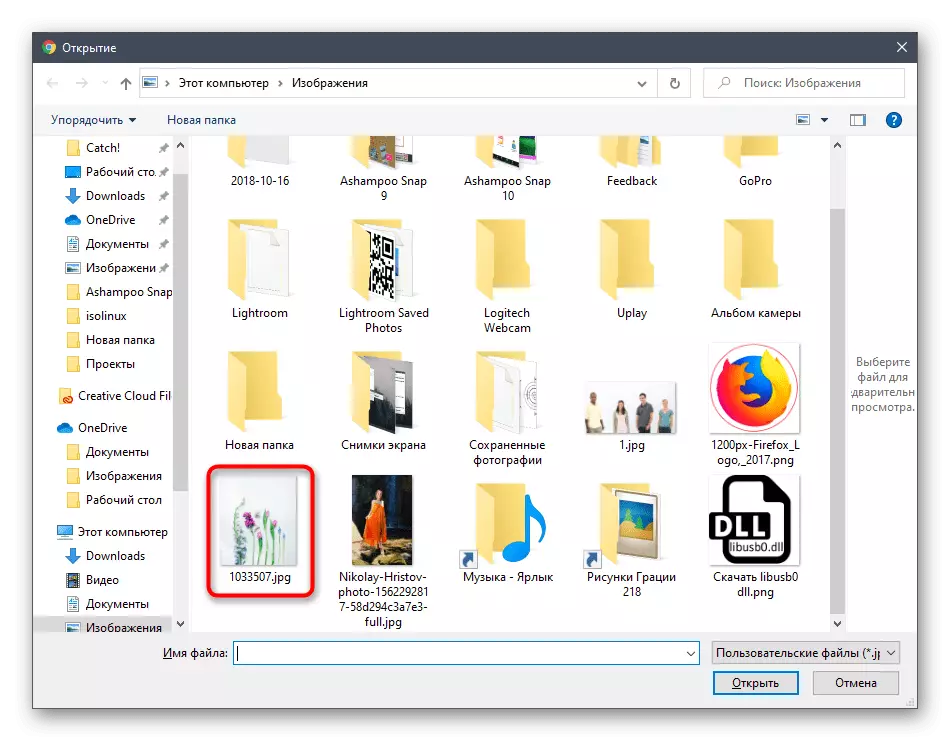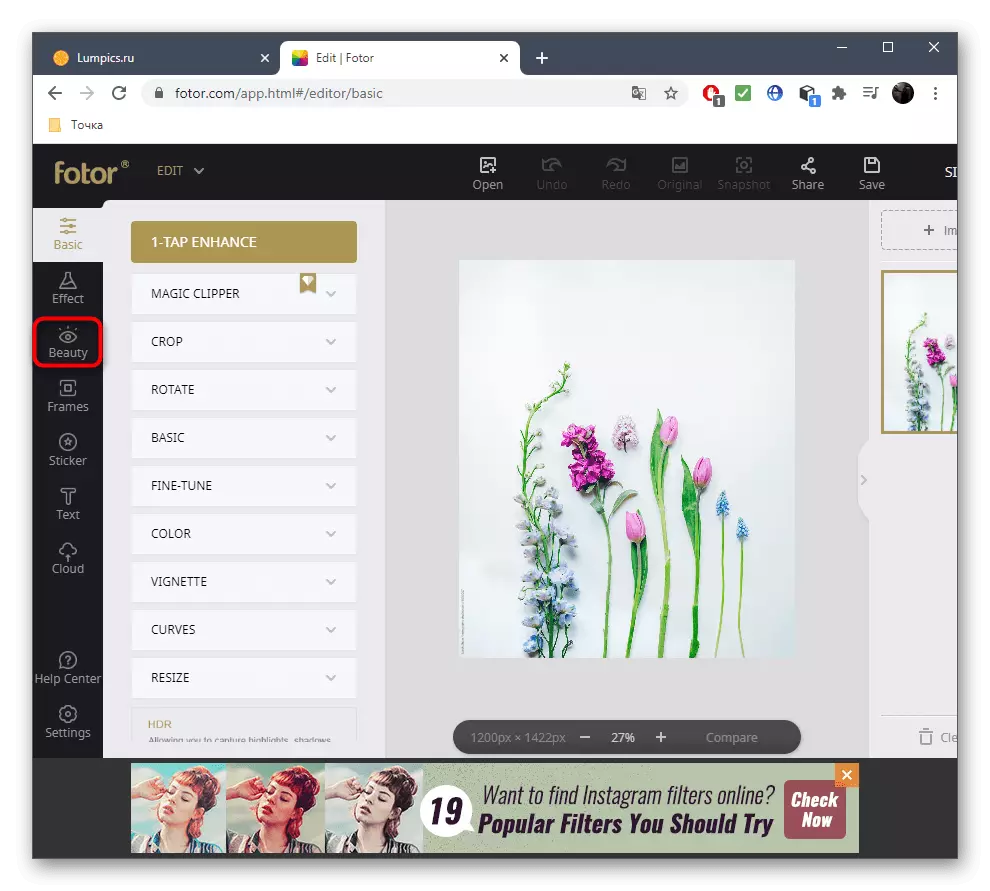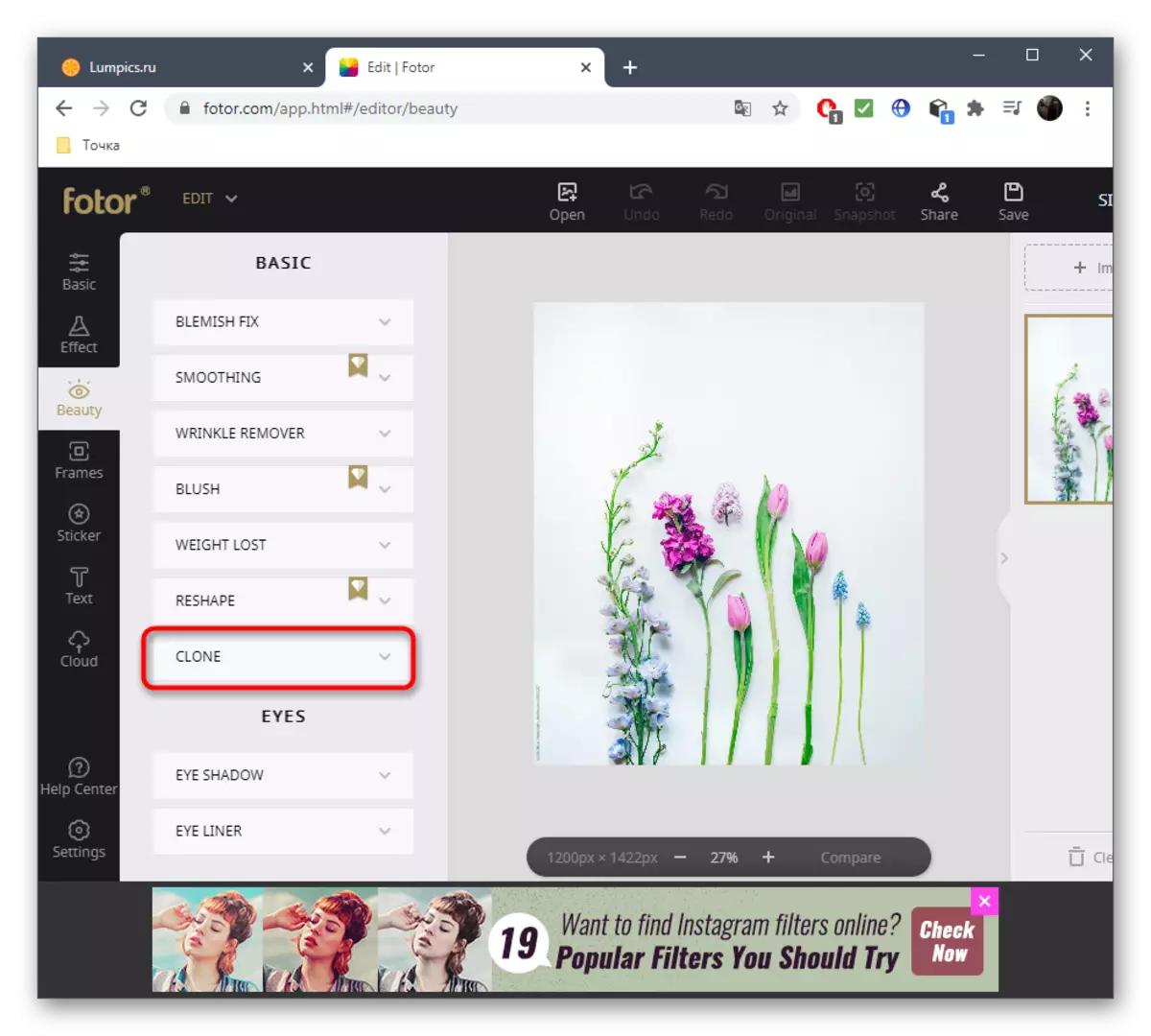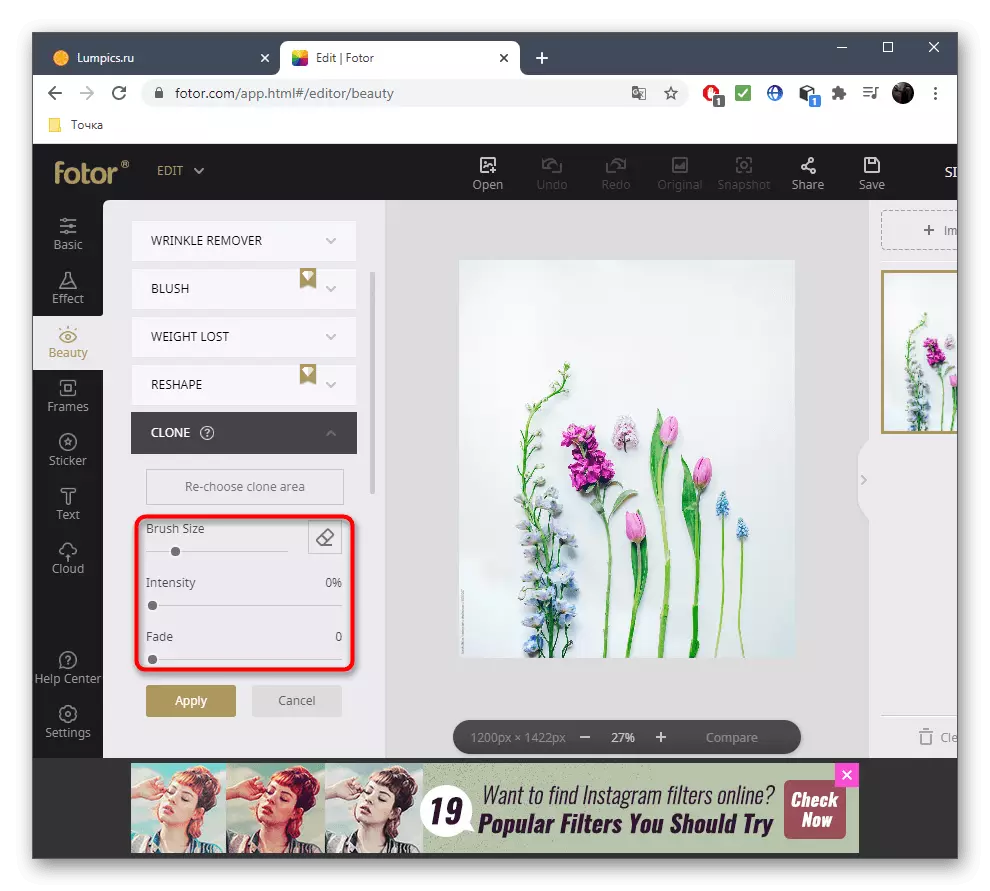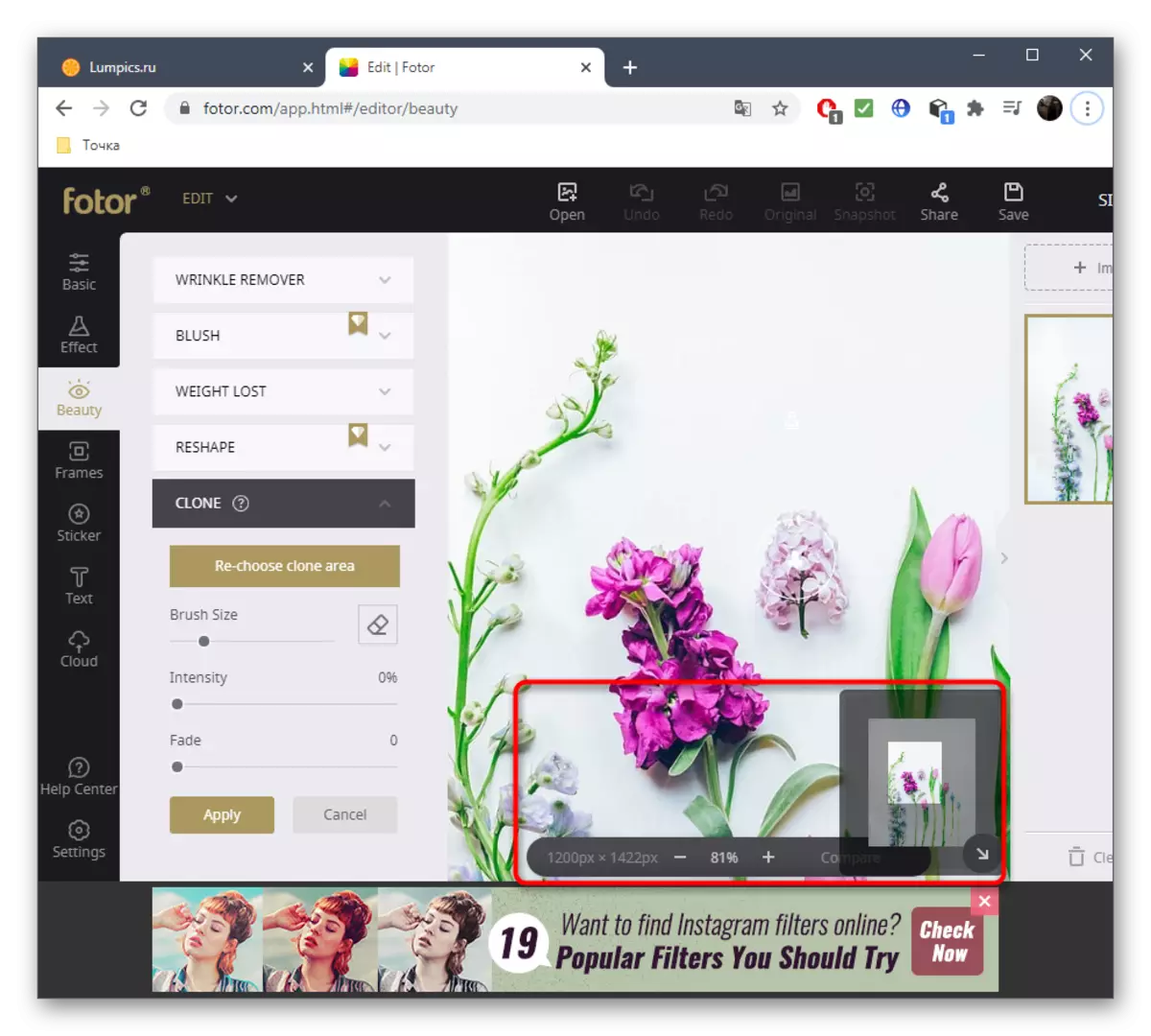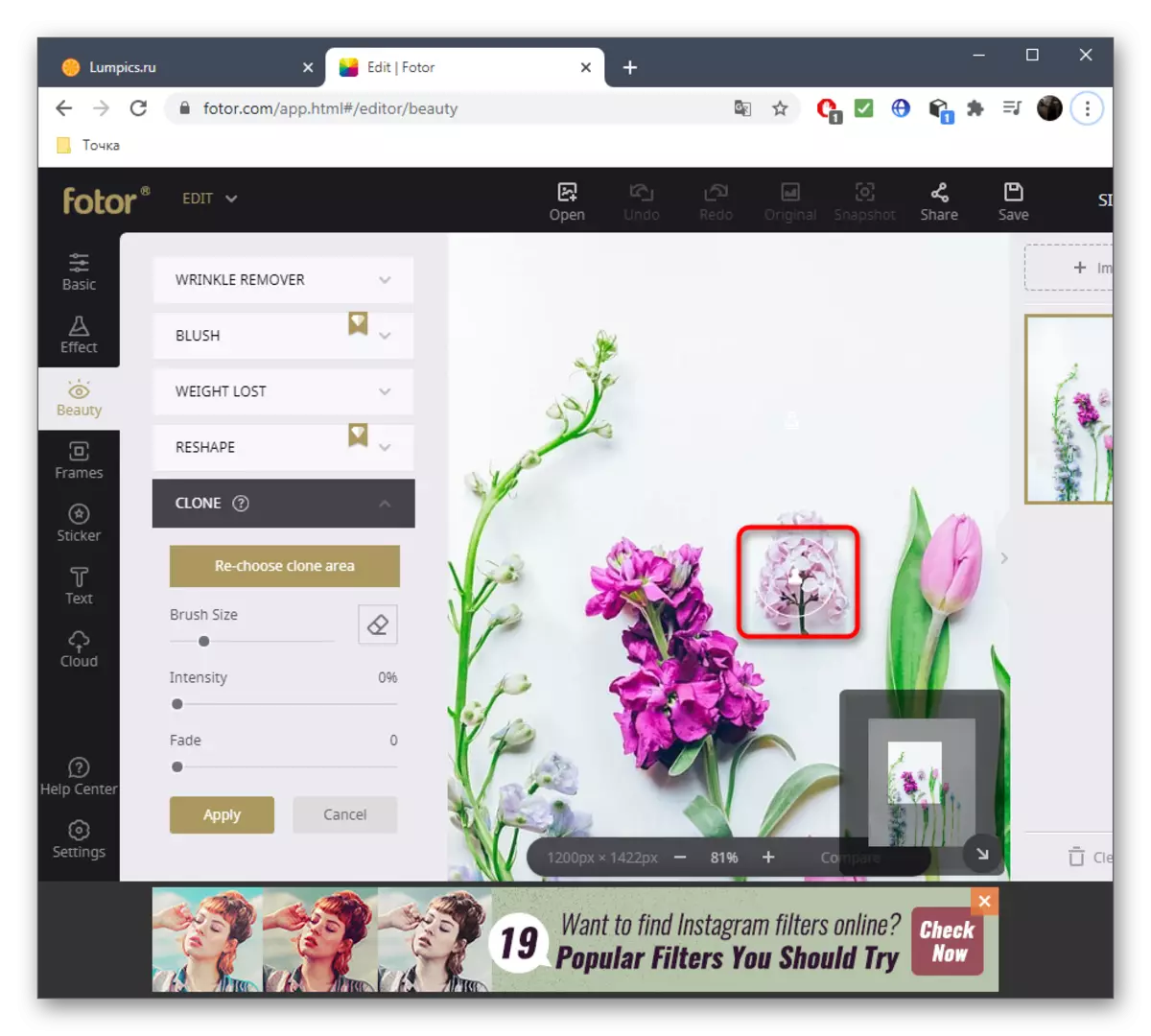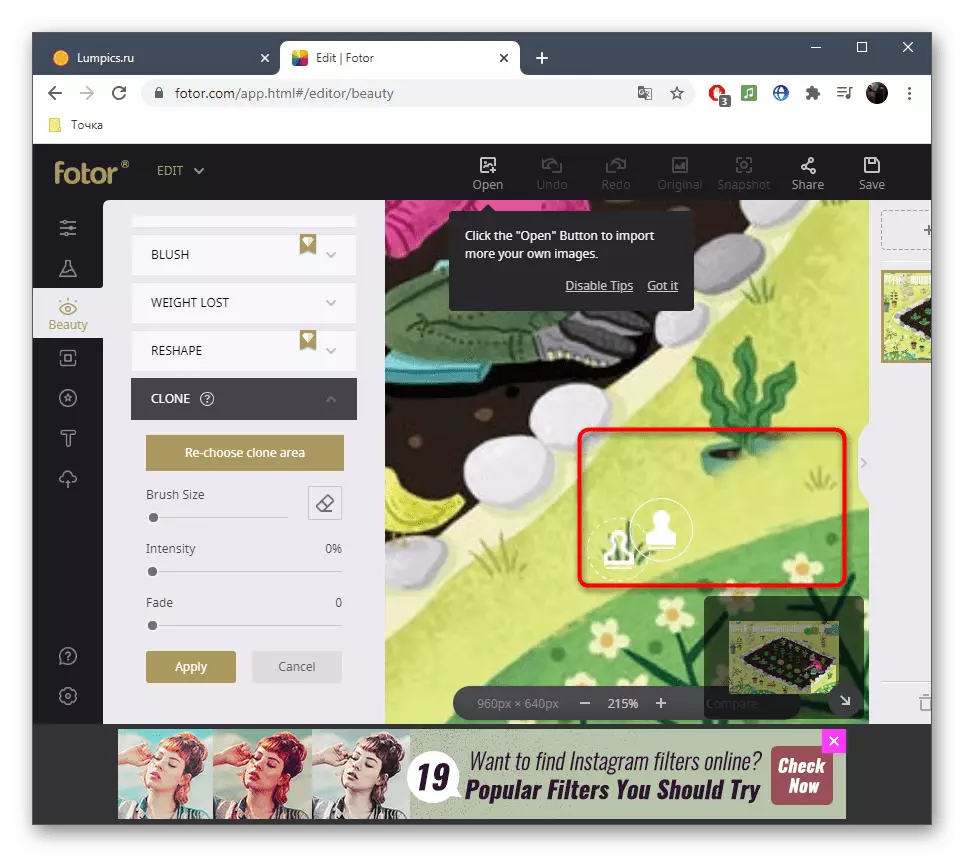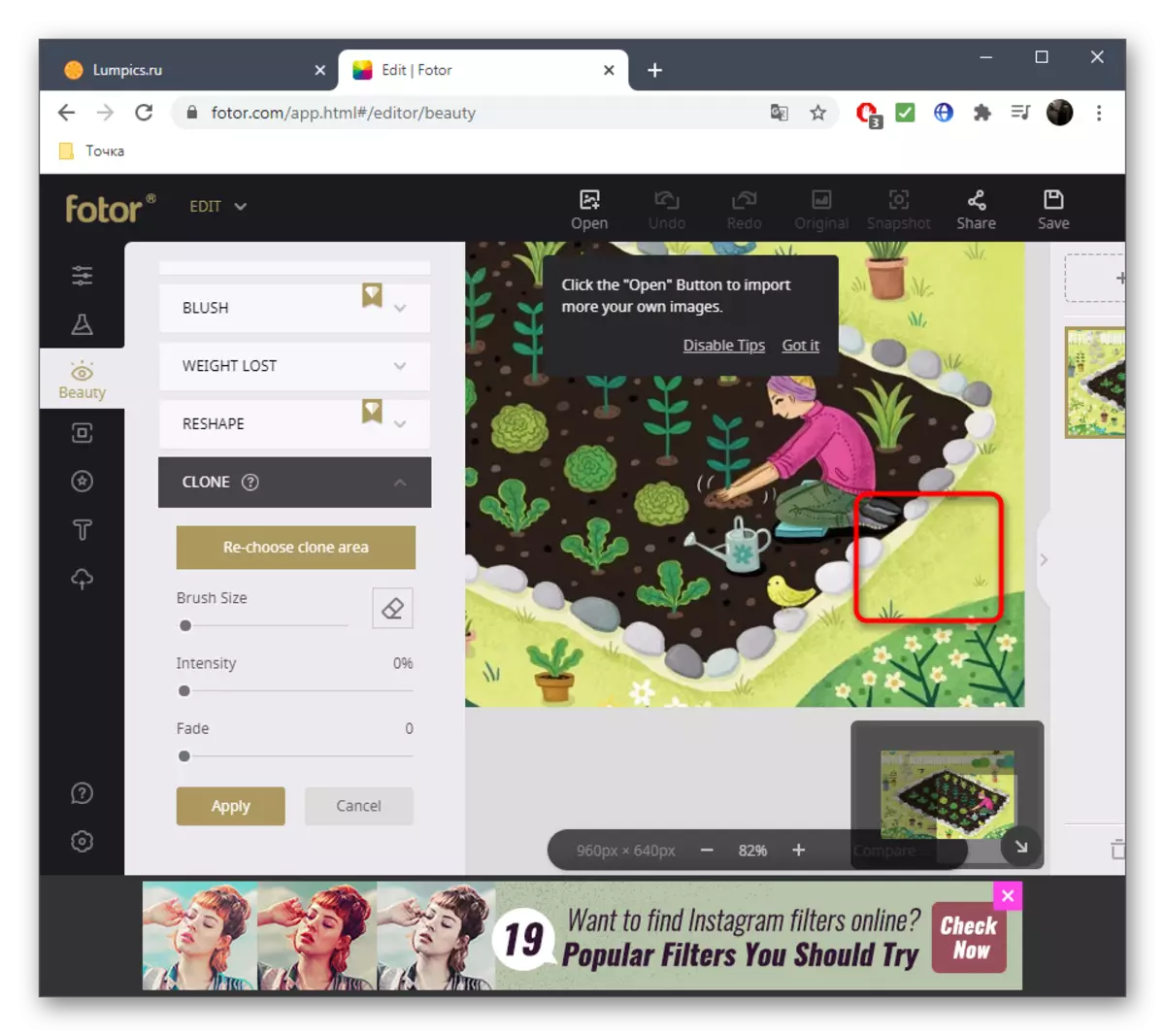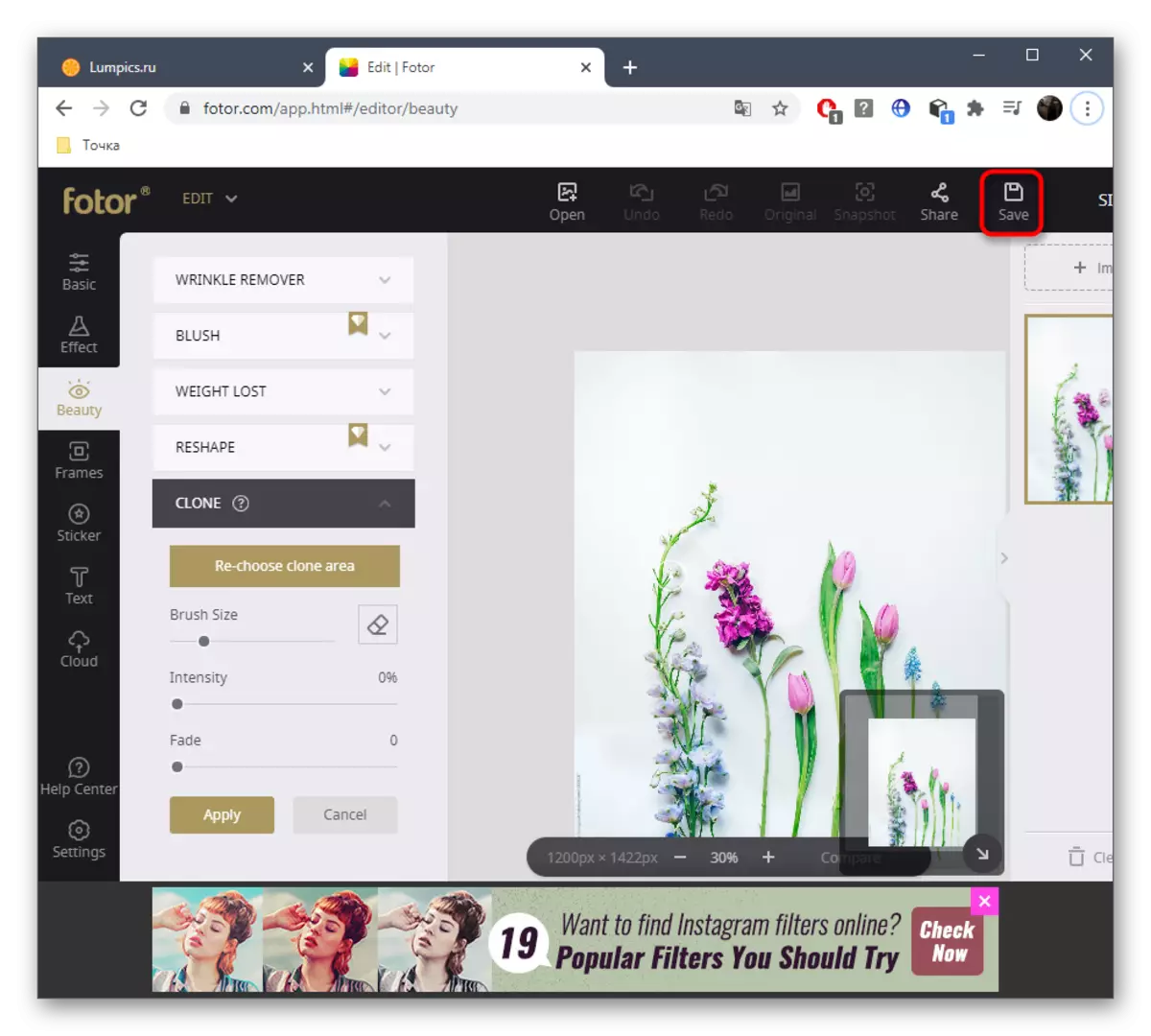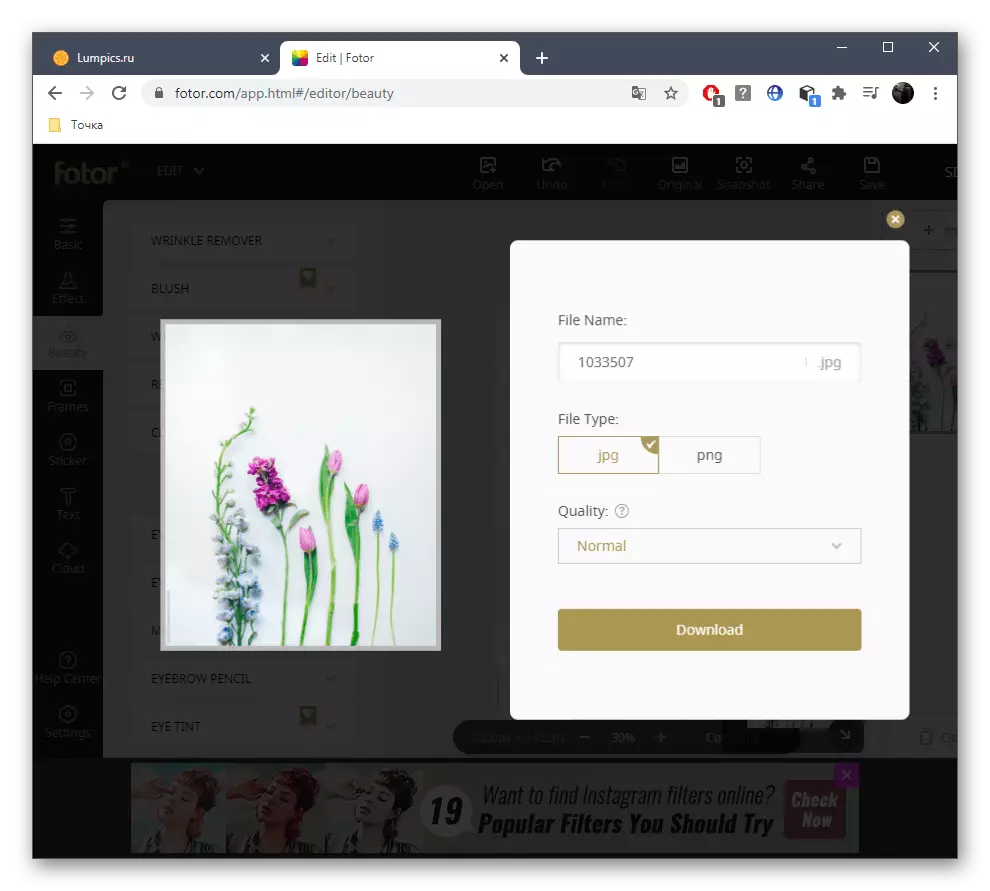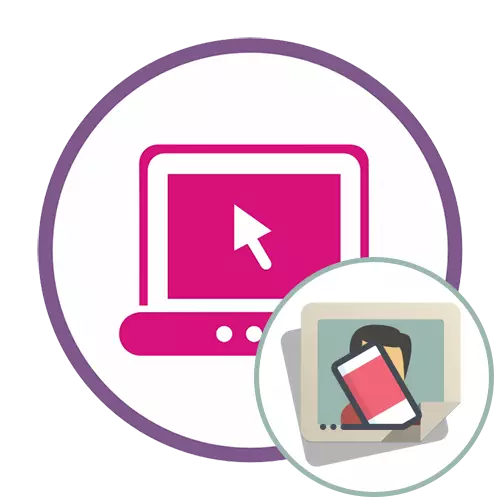
1 metodas: Pixlr
Grafinis redaktorius, vadinamas Pixlr veikiančiu internetu puikiai tinka kokybiškai pašalinti bet kokį nereikalingą objektą su nuotrauka per kelias minutes. Išbraukiant vieną iš standartinių įrankių, kuriuos apsvarstysime, yra atsakingi už ištrynimą.
Eikite į internetinę paslaugą Pixlr
- Vieną kartą pagrindiniame PIXLR svetainėje esančiame puslapyje nedelsiant kreipkitės į darbą su pažangiomis redaktoriaus versija.
- Norėdami pradėti, jums reikės "atidaryti" nuotrauką, kurios redagavimas bus atliktas. Spustelėkite šį mygtuką, jei norite eiti į "Explorer".
- Jame rasite norimą fotografiją ir spustelėkite jį du kartus su kairiuoju pelės mygtuku.
- Palaukite redaktoriaus lango atsisiuntimo, kuris užtruks pažodžiui kelias sekundes ir tada pasirinkite "antspaudų" įrankį kairėje pusėje esančias piktogramas.
- Visų pirma, nurodomas šaltinis, kuris pakeis objektą ištrinta. Atsižvelgiant į homogenišką toną, galite pasirinkti bet kokią svetainę, bet dažniausiai turite pasirinkti atitinkamus objektus, pavyzdžiui, žolės ar dangaus, kad ji yra nepastebimai pakeista kas trukdo.
- Po to, paspausdami kairįjį pelės mygtuką, pradėkite nereikalingą. Jei kai kurie veiksmai buvo atlikti neteisingai, tiesiog atšaukite jį su standartiniu karštu klavišu CTRL + Z.
- Naršykite rezultatą ir būtinai naudokite skalę, kuri leidžia jums įsitikinti, kad visi nereikalingo objekto elementai buvo sėkmingai pašalinti ir nieko nėra keista.
- Kaip antrasis pavyzdys, apsvarstyti objektą, esantį sudėtingesniu fone, kuris nėra vienodas.
- Pirma, pasirinkite tą patį įrankį ir nuimkite pirmąjį plotą klonuodami pagal spalvą.
- Tada persijungia į "šaltinį" ir pažymėkite antrą klonavimo sritį.
- Būtinai sekite fono proporcijas ir pašalinkite visus defektus taip, kad žiūrint vaizdą buvo neįmanoma atspėti, kad kai buvo dar vienas objektas.
- Kai tik bus baigtas redagavimas, išplėsti meniu Failo ir pasirinkite "Išsaugoti".
- Nustatykite failo pavadinimą arba palikite jį pagal nutylėjimą, patikrinkite plėtinį, kuriame norite jį išsaugoti, pakeiskite kokybę, jei reikia ir pradėkite įkelti galutinį vaizdą.
- Dabar jūs turite nuotrauką ant rankų, kur viskas sėkmingai išvaloma.
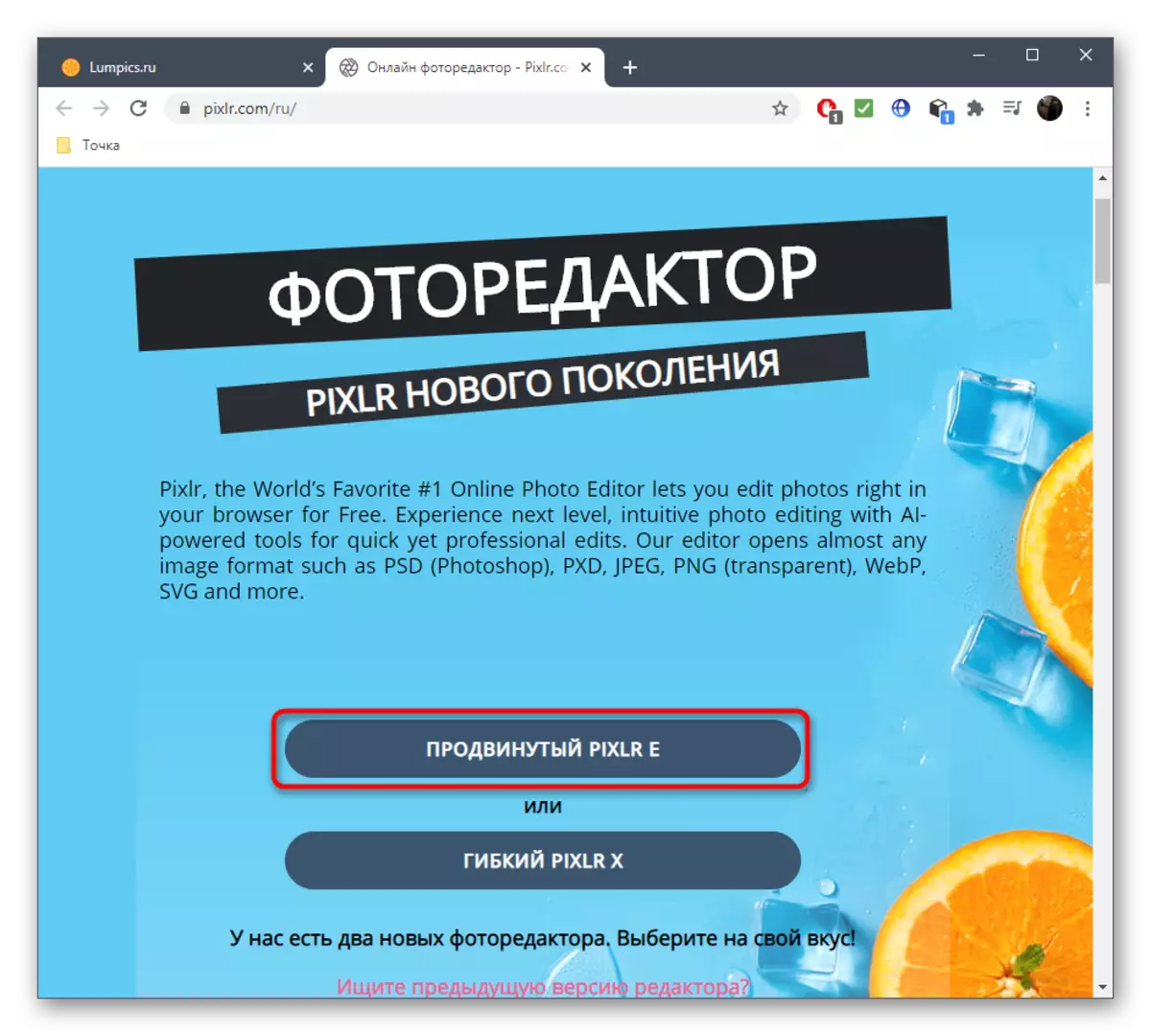
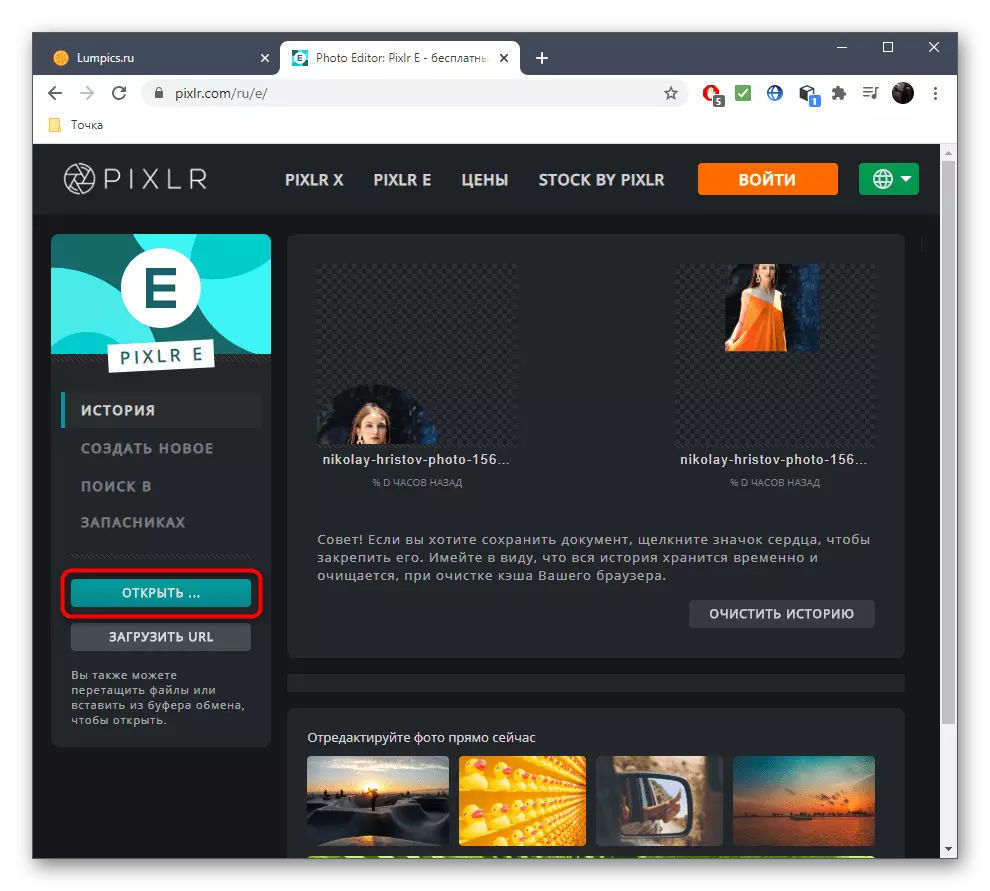
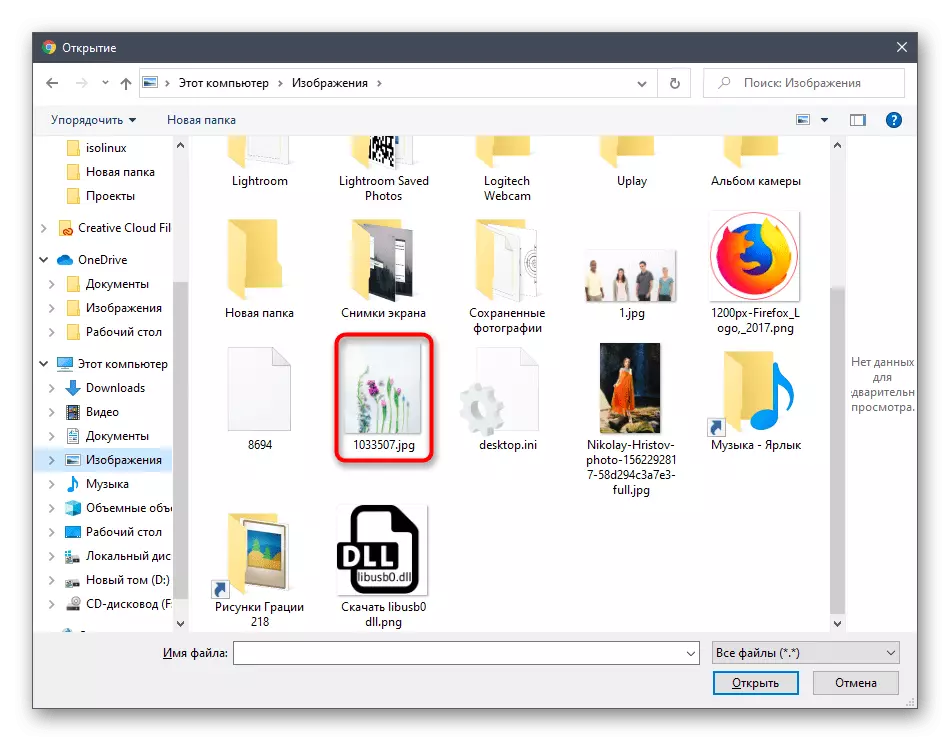
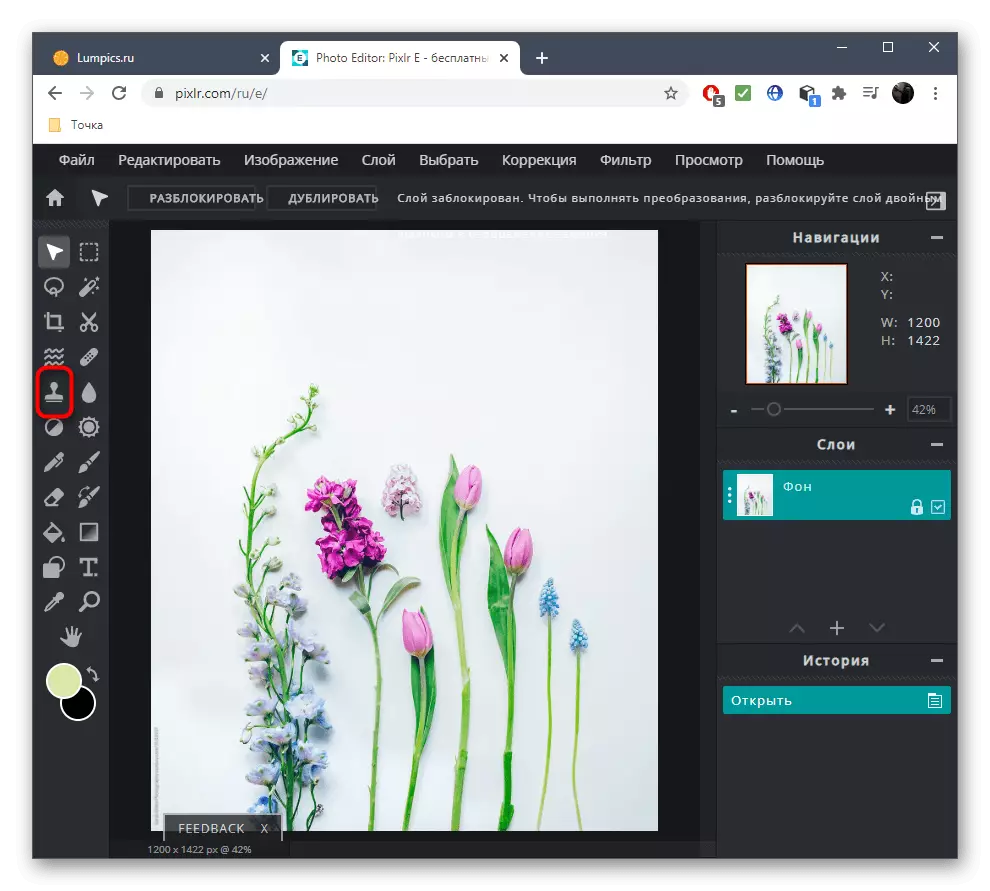
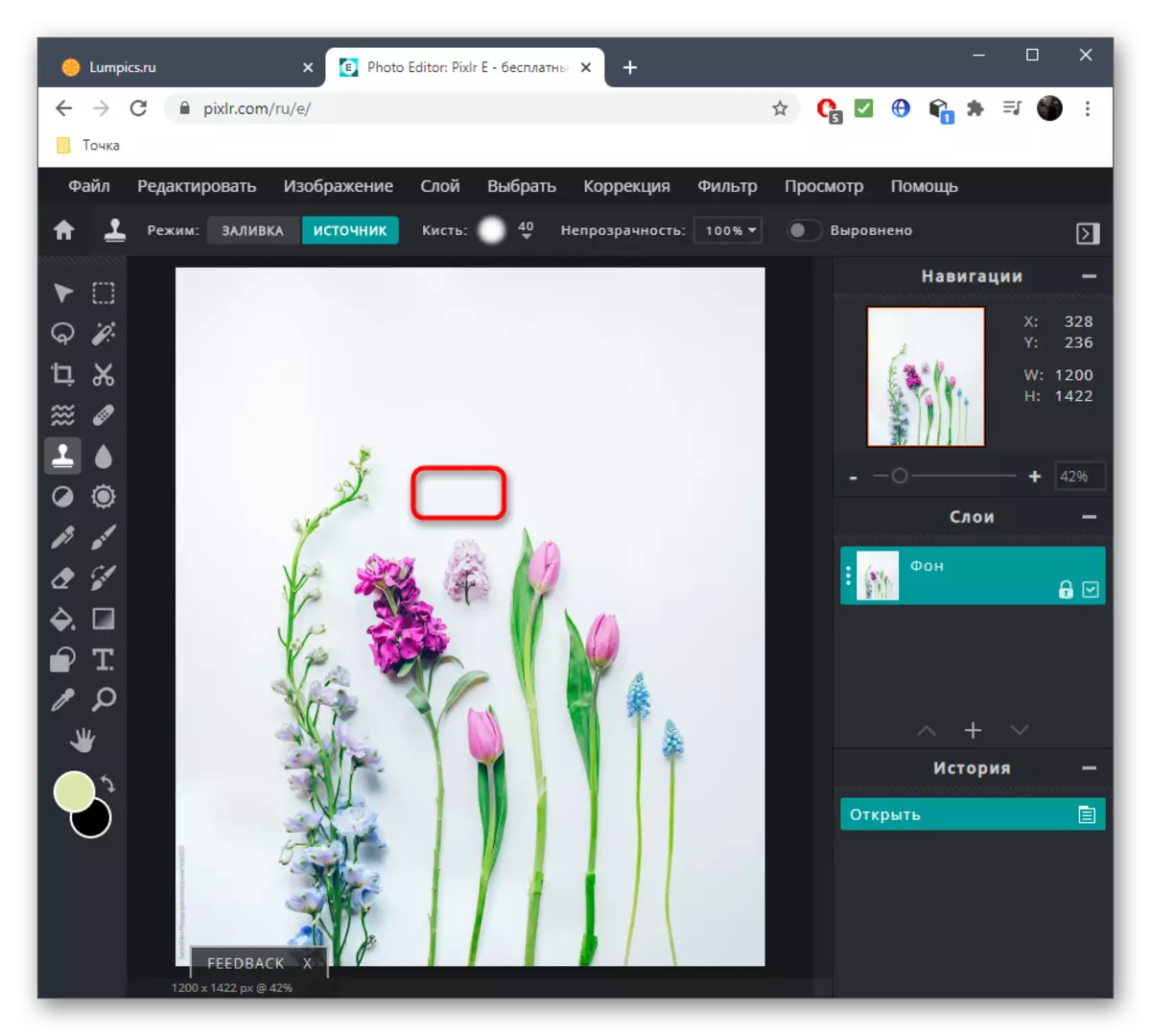
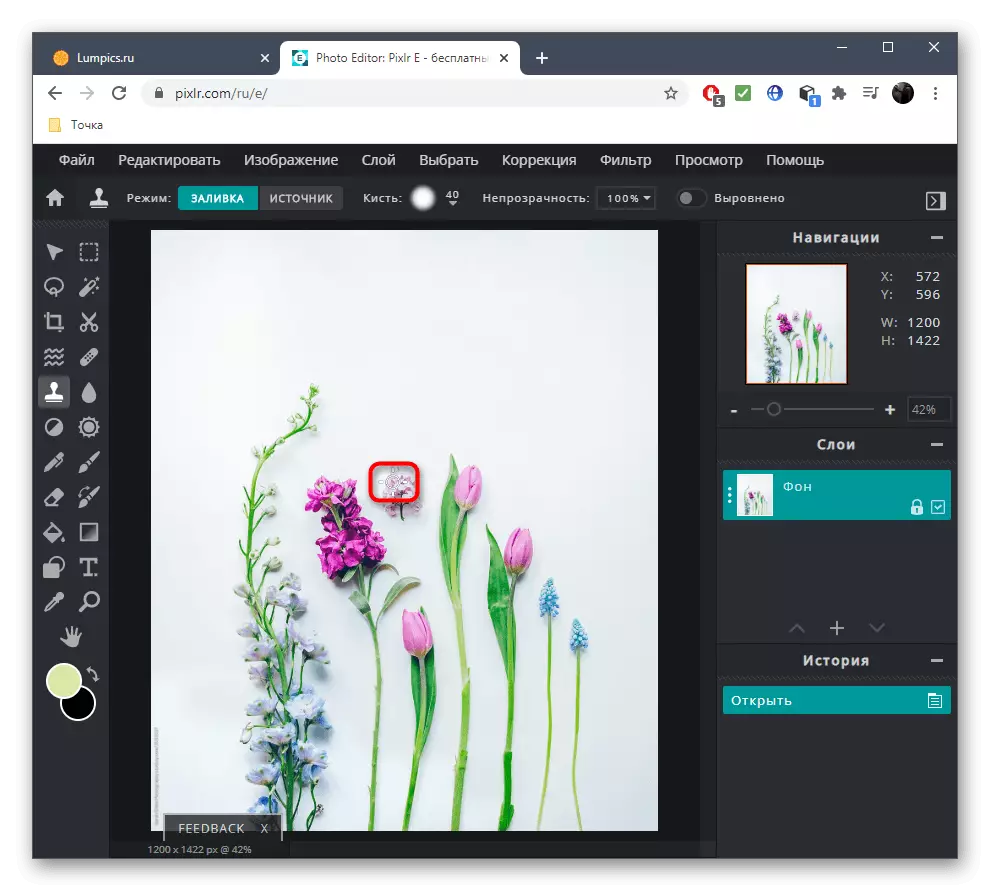
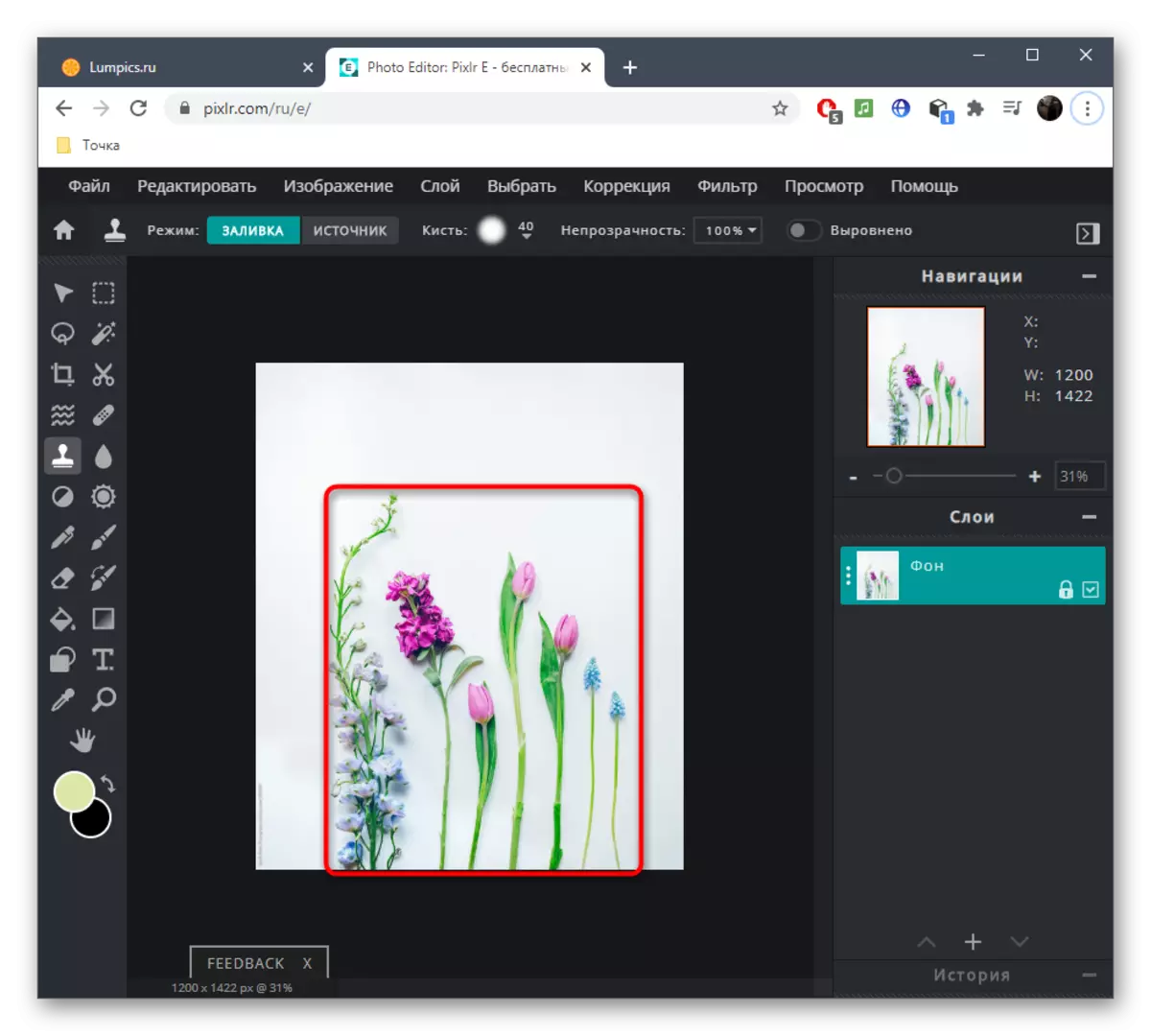
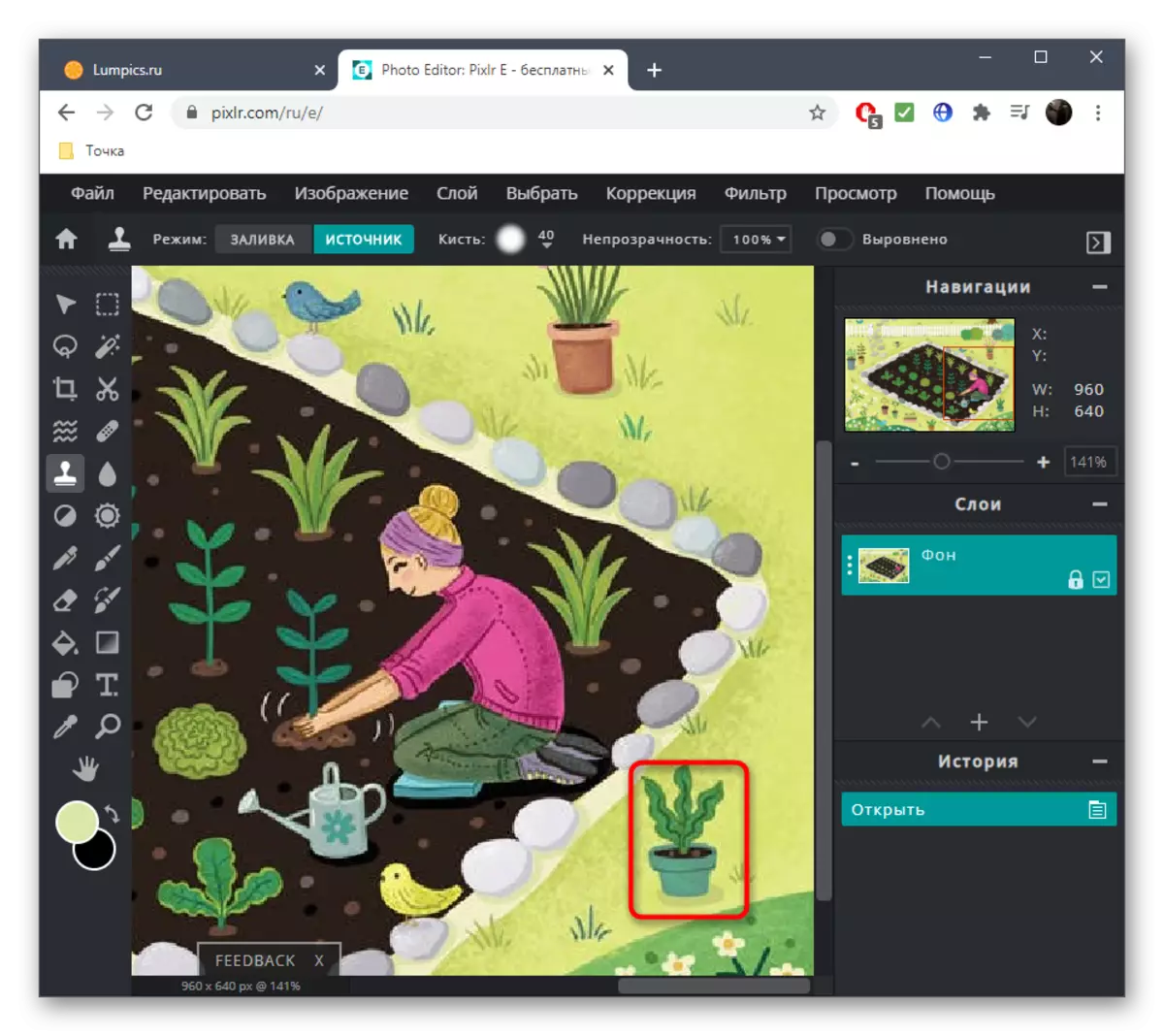
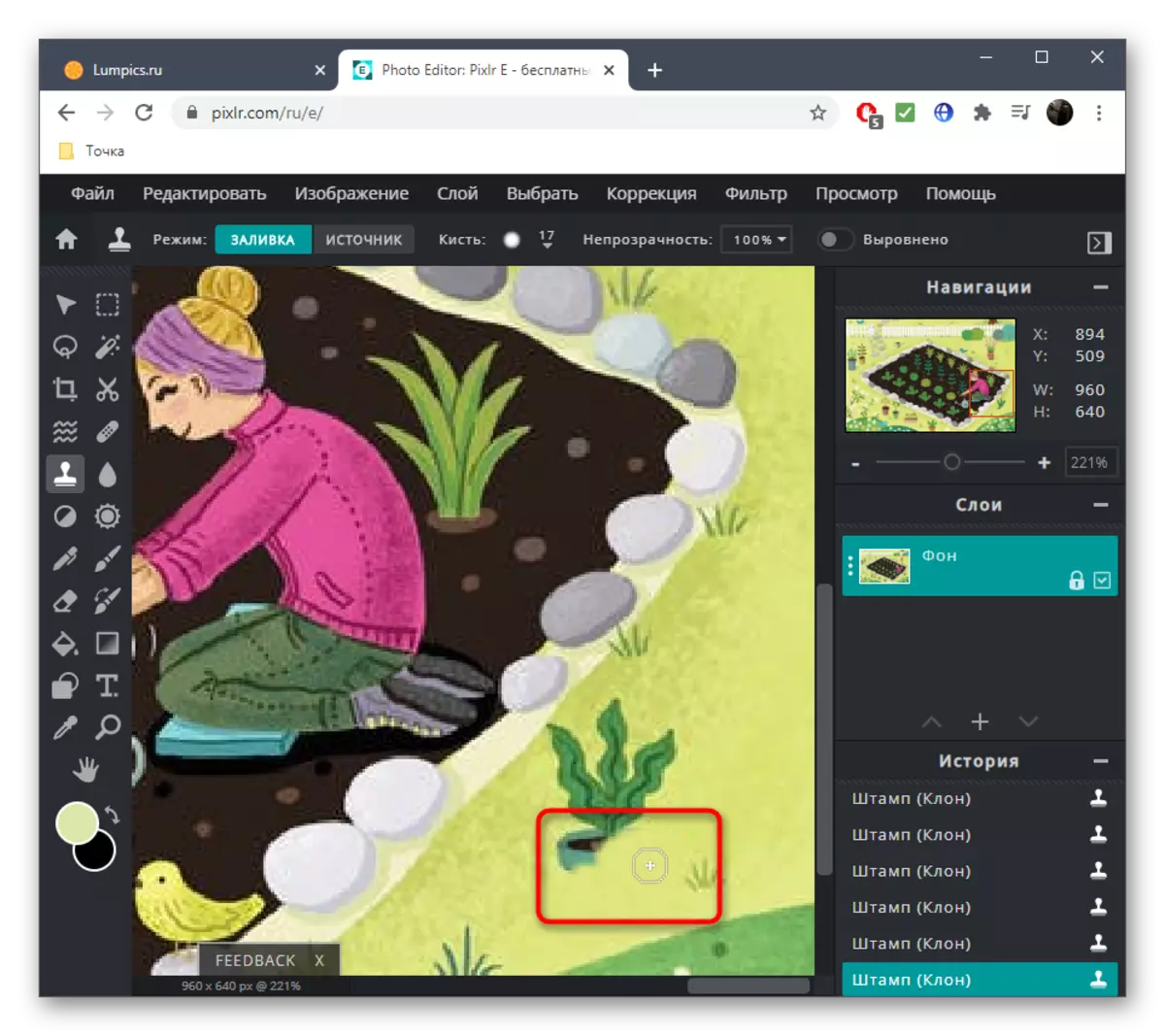
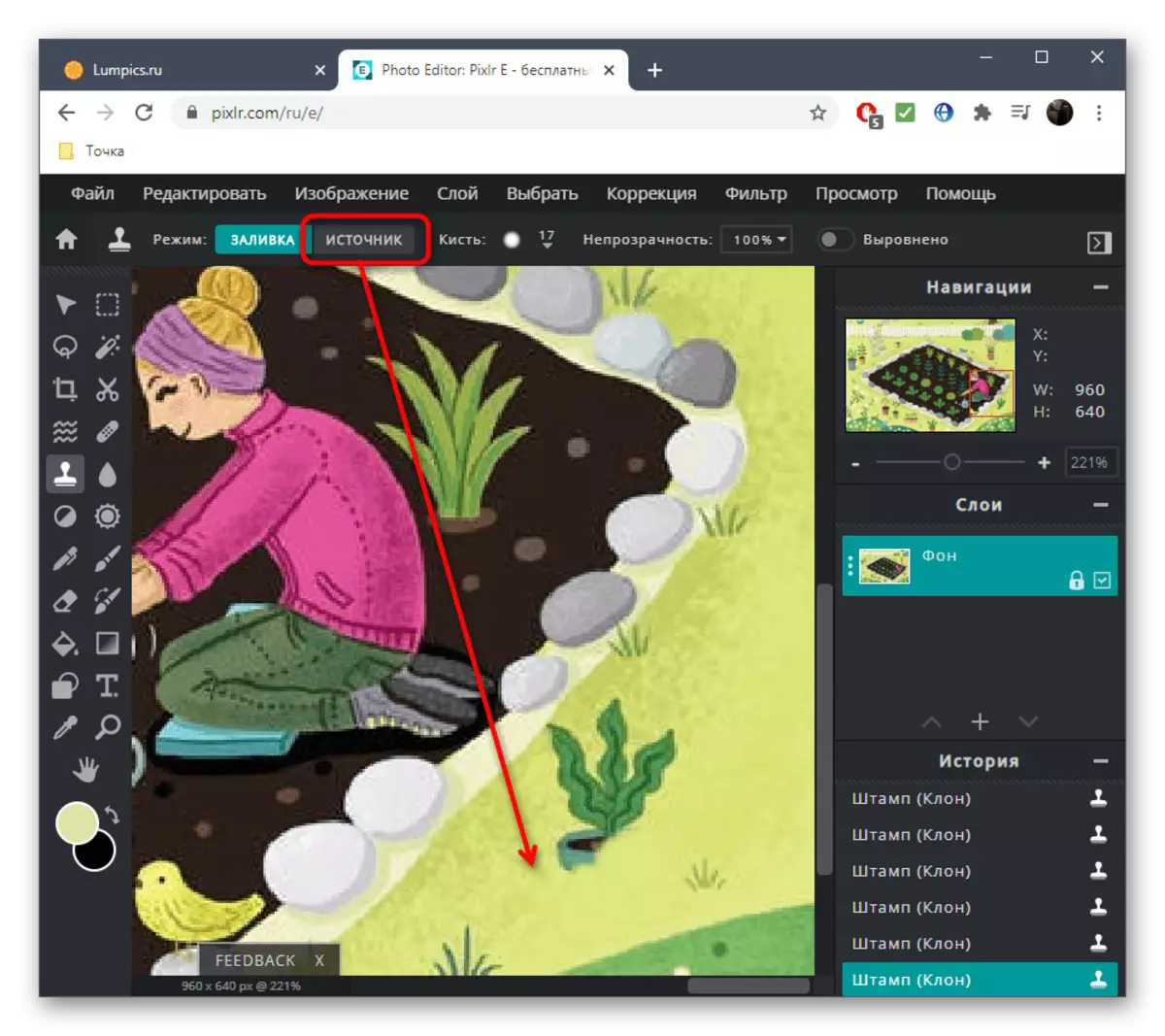
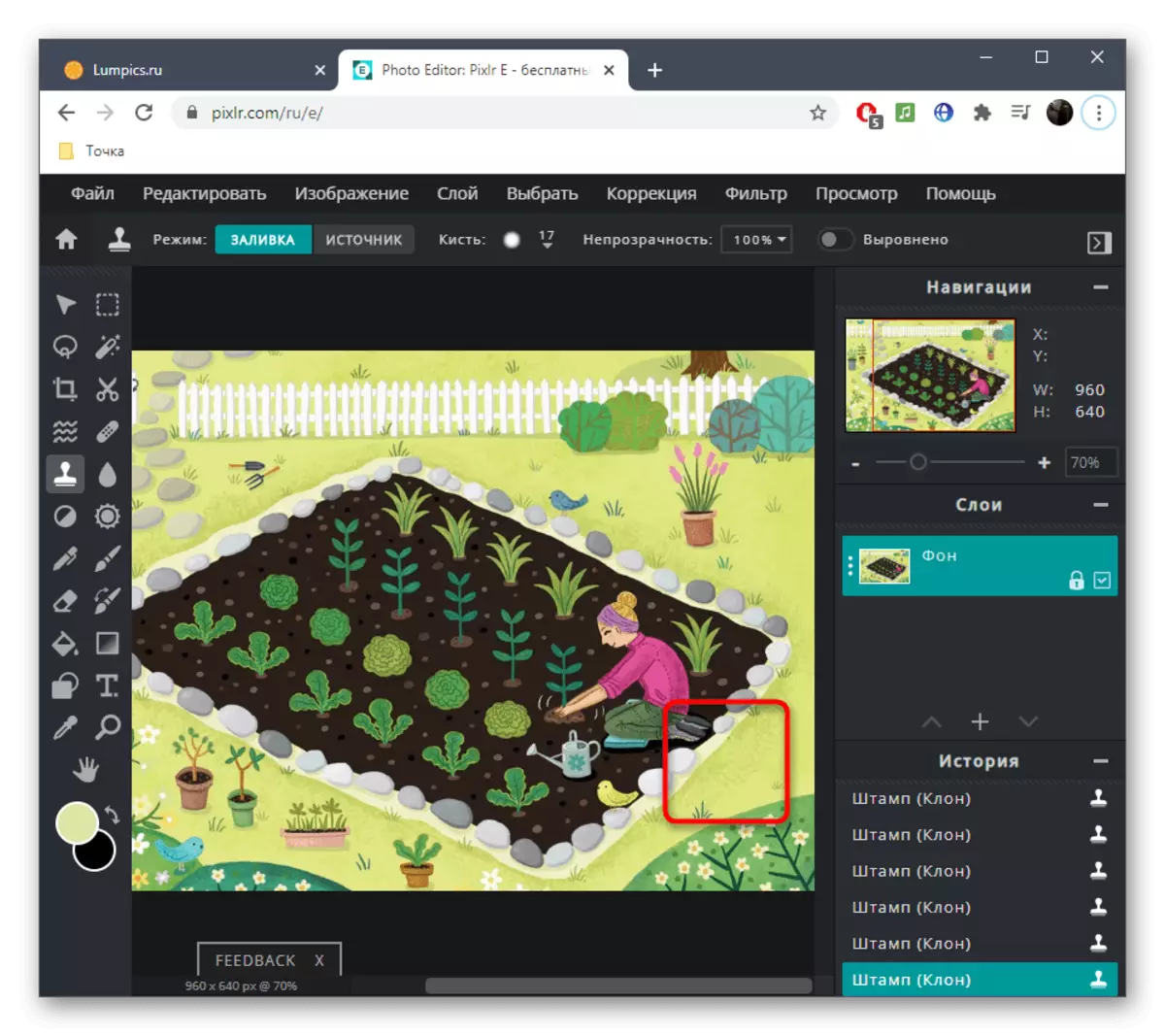
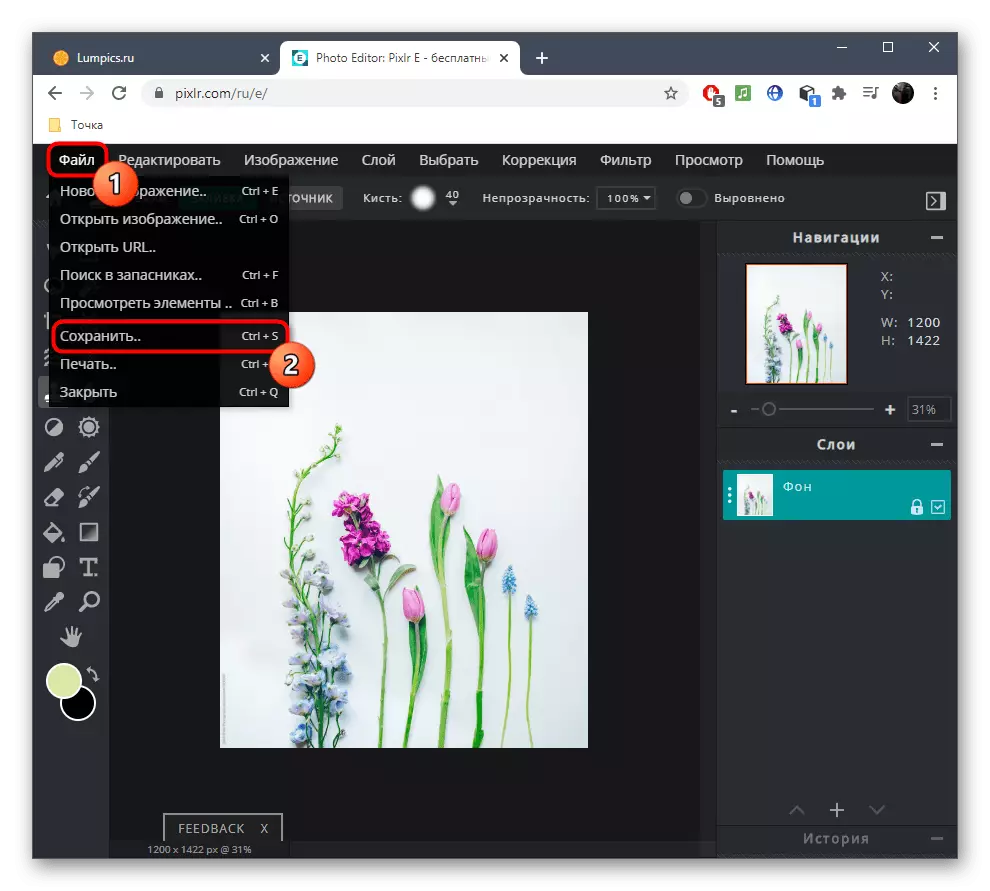

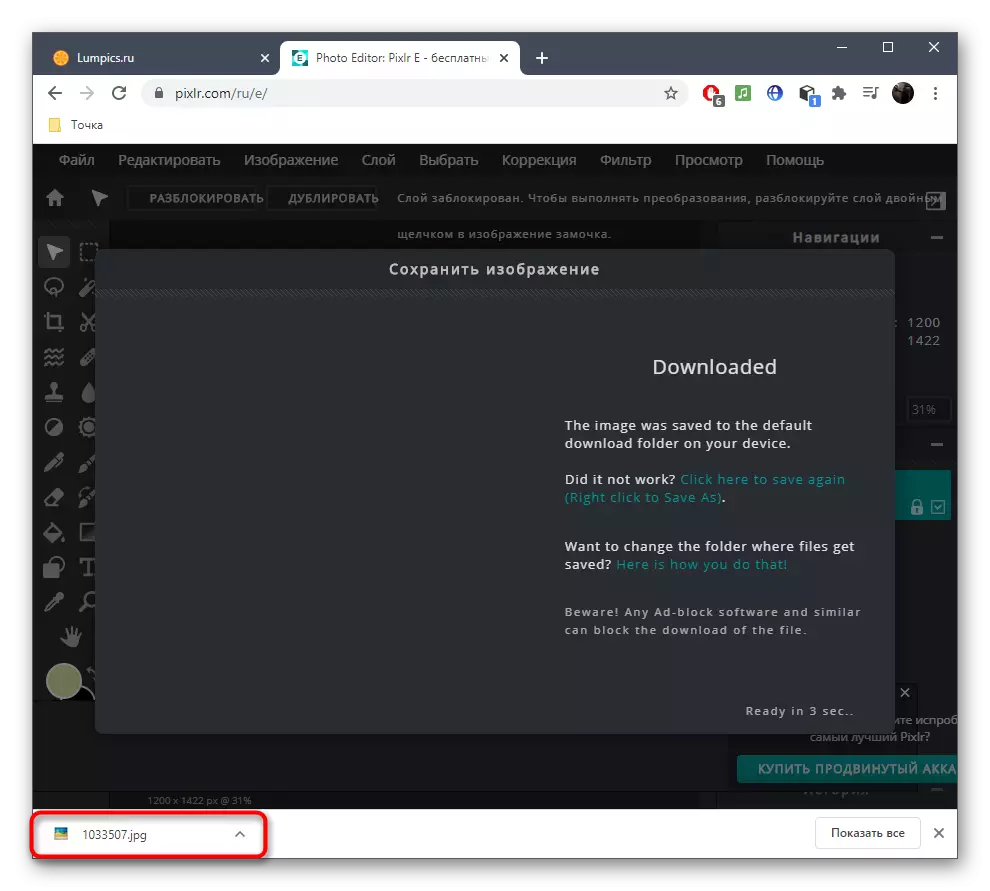
2 metodas: inpaint
Kaip matyti, aprašytas redaktorius yra pilnas, tai yra, be reikalingos užduoties, tai padės susidoroti su daugeliu kitų. Tačiau kartais tai nėra būtina vartotojui ir jums reikia tik ištrinti per daug. Ypač tokiems tikslams buvo sukurta internetinė paslauga, vadinama inpaint.
Eikite į internetinę paslaugą
- Vilkite vaizdą į pasirinktą punktyrinę liniją arba spustelėkite "Įkelti vaizdą", kad atidarytumėte vaizdą.
- Raskite jį per "Explorer" ir spustelėkite "Atidaryti".
- Kairiajame redaktoriaus srityje turėsite pasirinkti įrankį su raudonu apskritimu, kuris yra atsakingas už nereikalingos ištrinimo.
- Pradėkite gaminti plotą, iš kurio norite atsikratyti ir reguliuoti žymeklio dydį su skydeliu iš viršaus į apačią ir nepamirškite apie gebėjimą mastizuoti vaizdą.
- Norėdami taikyti pakeitimus, turėsite spustelėti žalią mygtuką "Ištrinti".
- Patikrinkite rezultatą.
- Jei reikia, visada galite pasirinkti plotą su žymekliu ir patvirtinti jo pašalinimą, jei, pavyzdžiui, pirmą kartą jis neveikia pasiekti norimą rezultatą ar kitų niuansų atsirado.
- Inpaint neveikia taip pat su sudėtingais fonais, tačiau tai yra gana realu pašalinti elementą. Norėdami pradėti, pažymėkite jį ir patvirtinkite ištrinimą.
- Kartais atsiranda defektų, todėl jie taip pat pabrėžia juos raudonais ir naudoja pašalinimą, išlyginant pažeidimus.
- Idealiu atveju turėtų gauti vaizdą be matomų neatitikimų fone ir netoli objektų.
- Kai tik atvaizdo valymas yra paruoštas, spustelėkite "Atsisiųsti".
- Patvirtinkite prenumeratos atsisiuntimo pradžią arba įsigykite, kad gautumėte geros kokybės vaizdą.
- Tikėtis, kad failo pabaiga atsisiunčia ir pereikite prie tolesnių veiksmų.
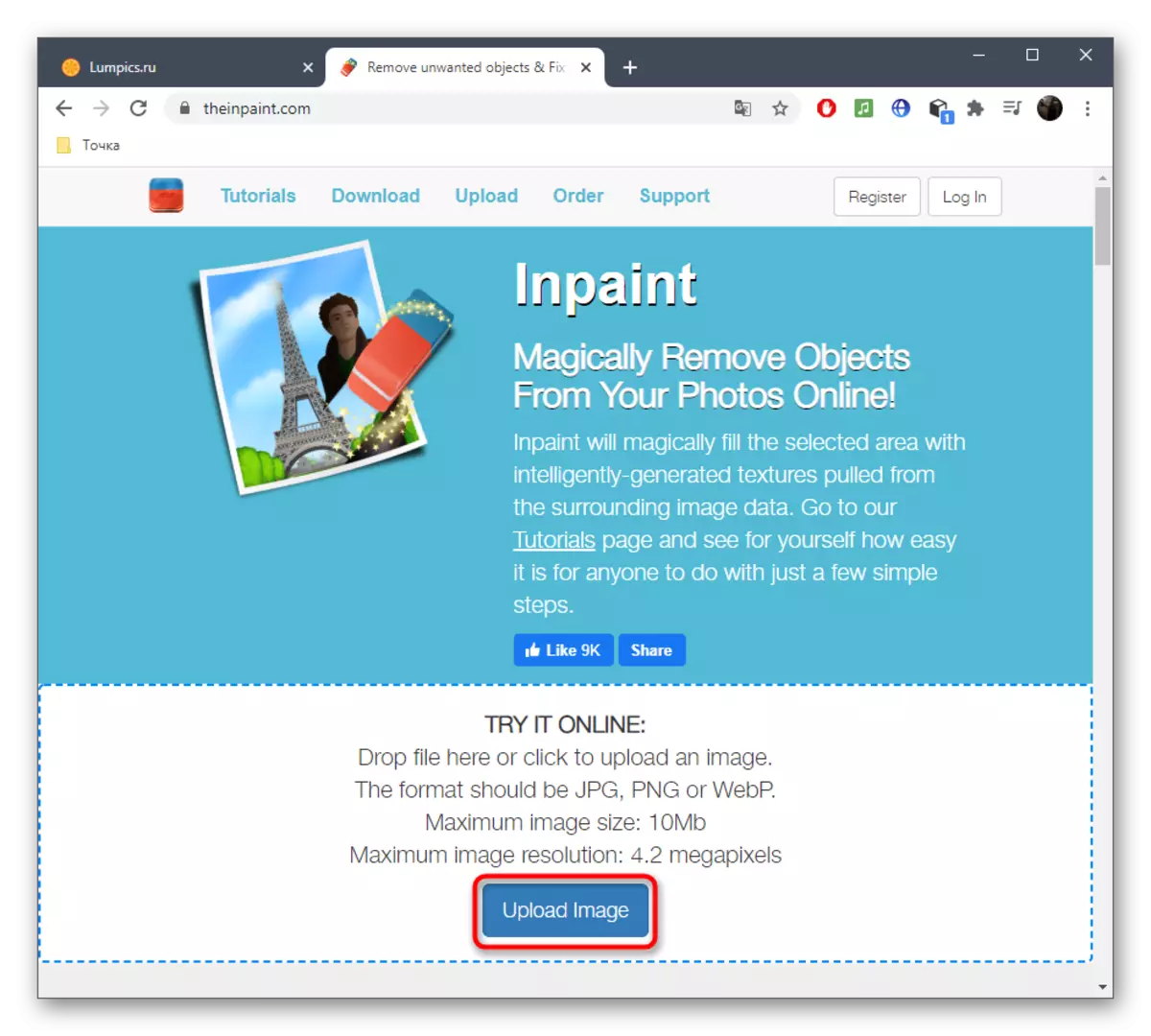
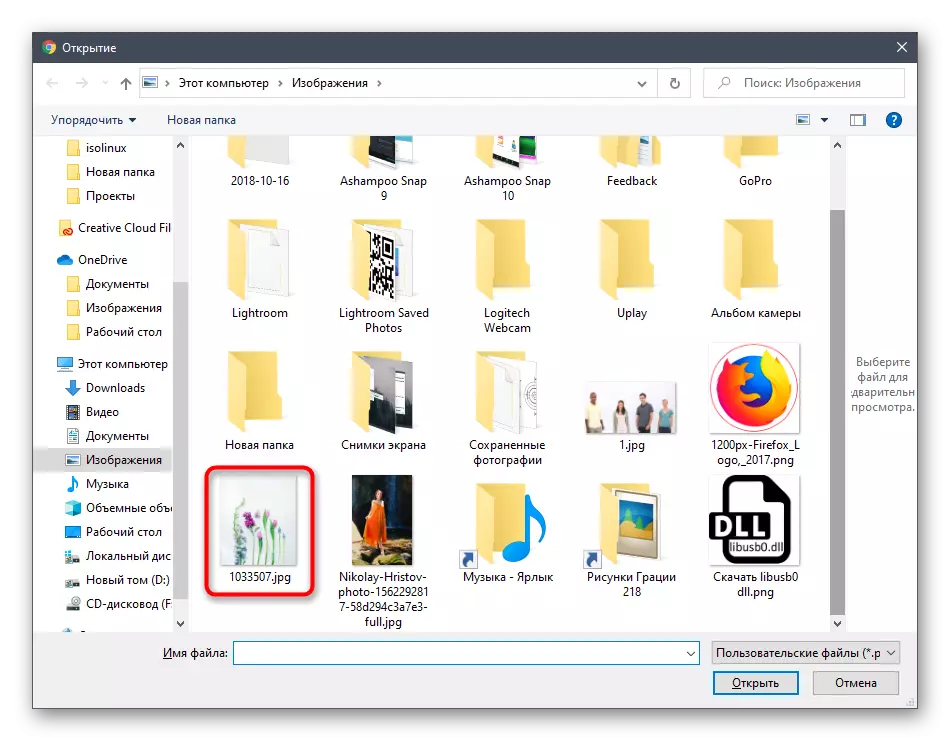
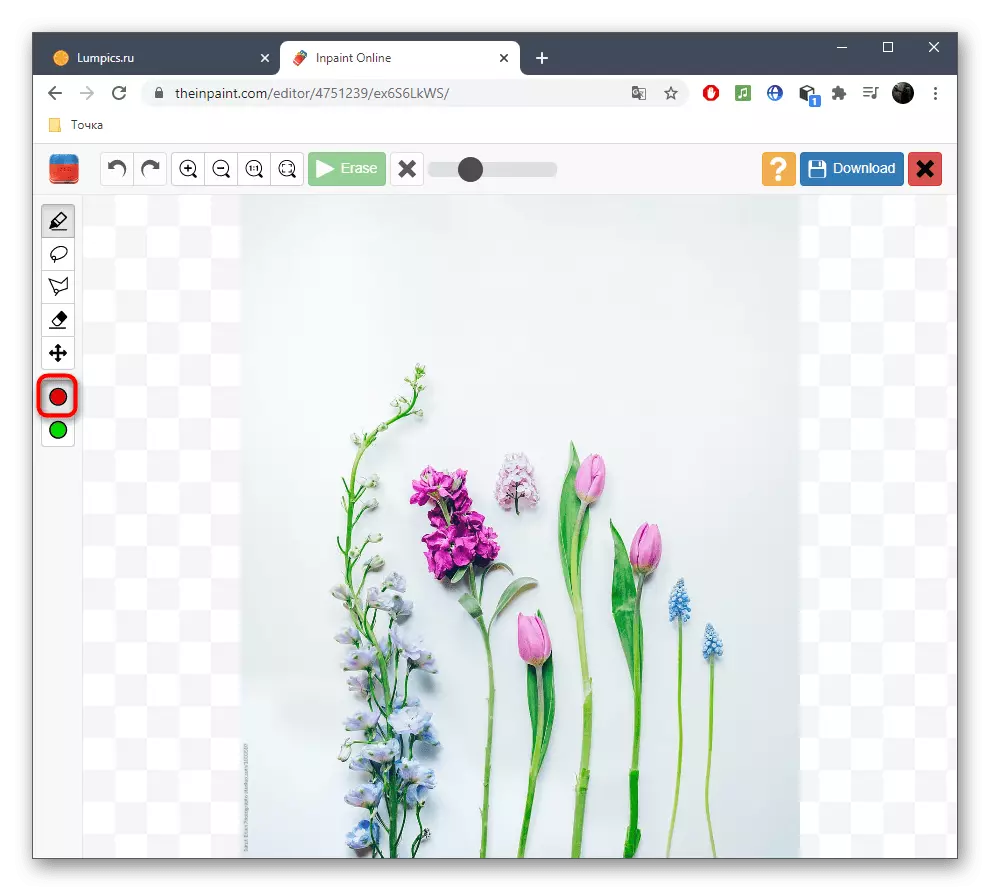
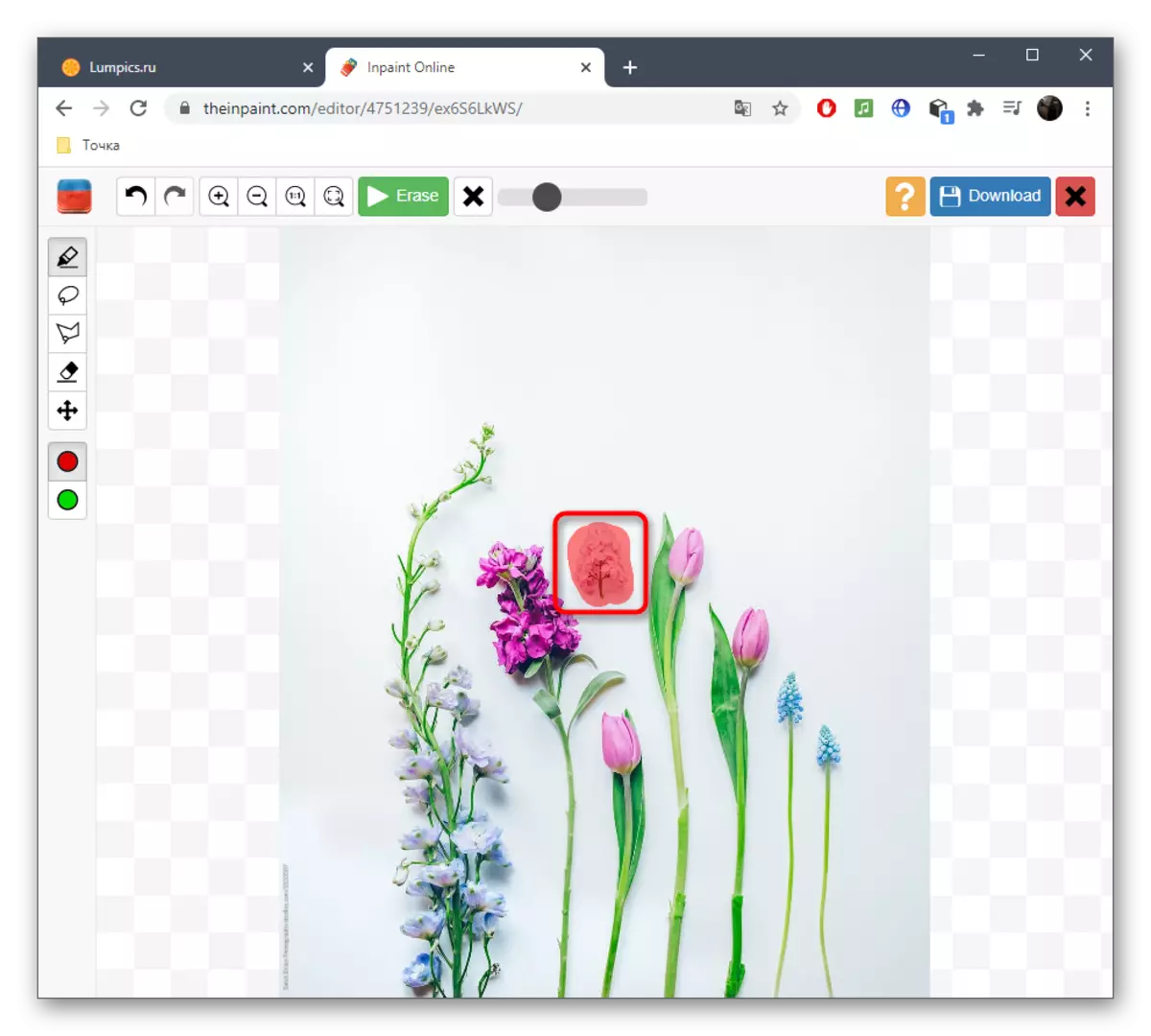
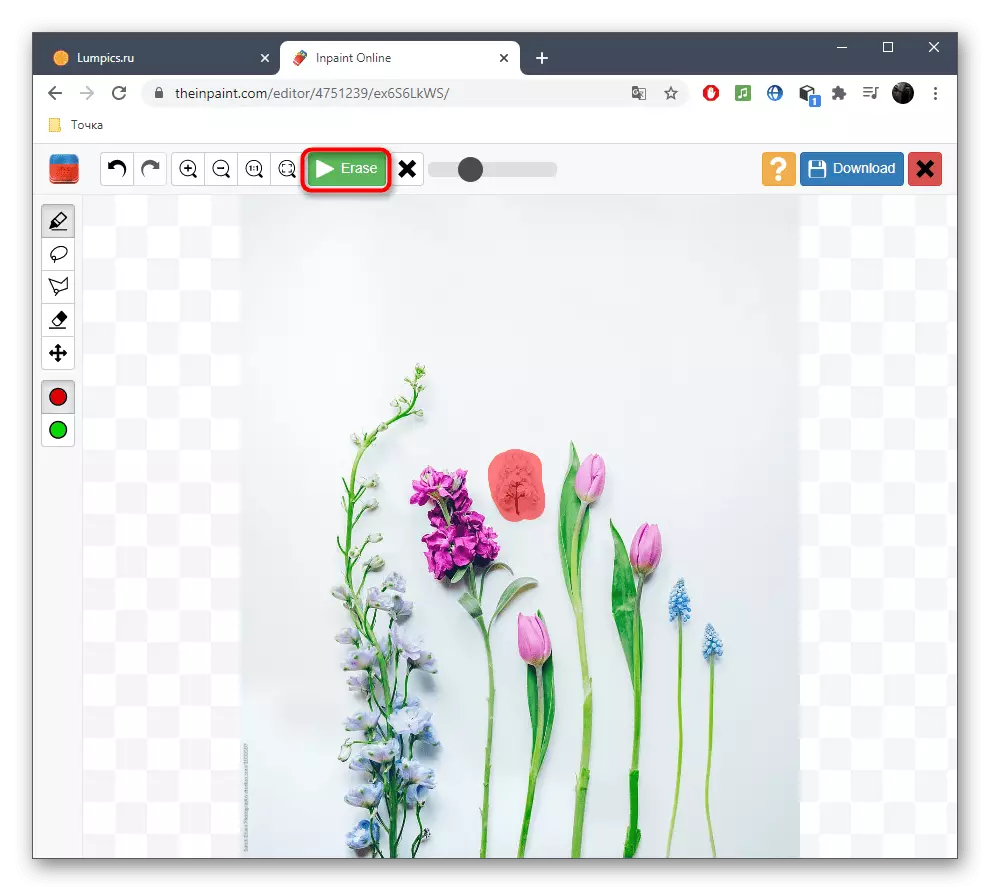

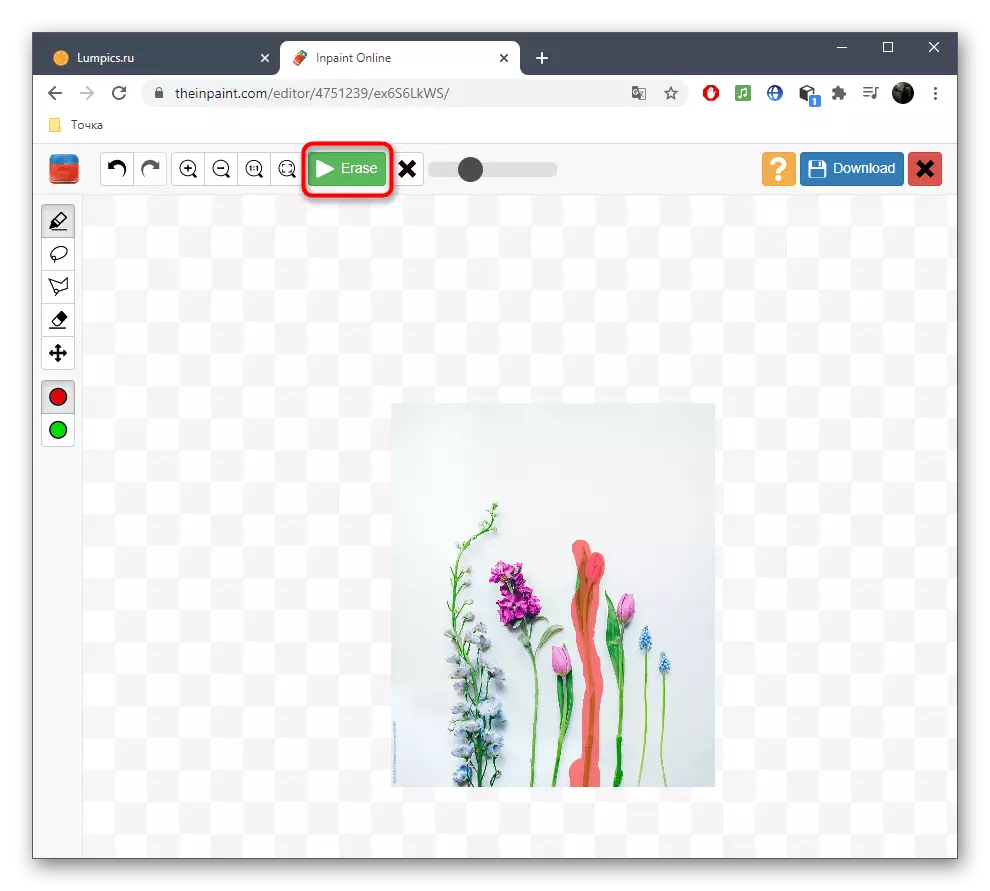
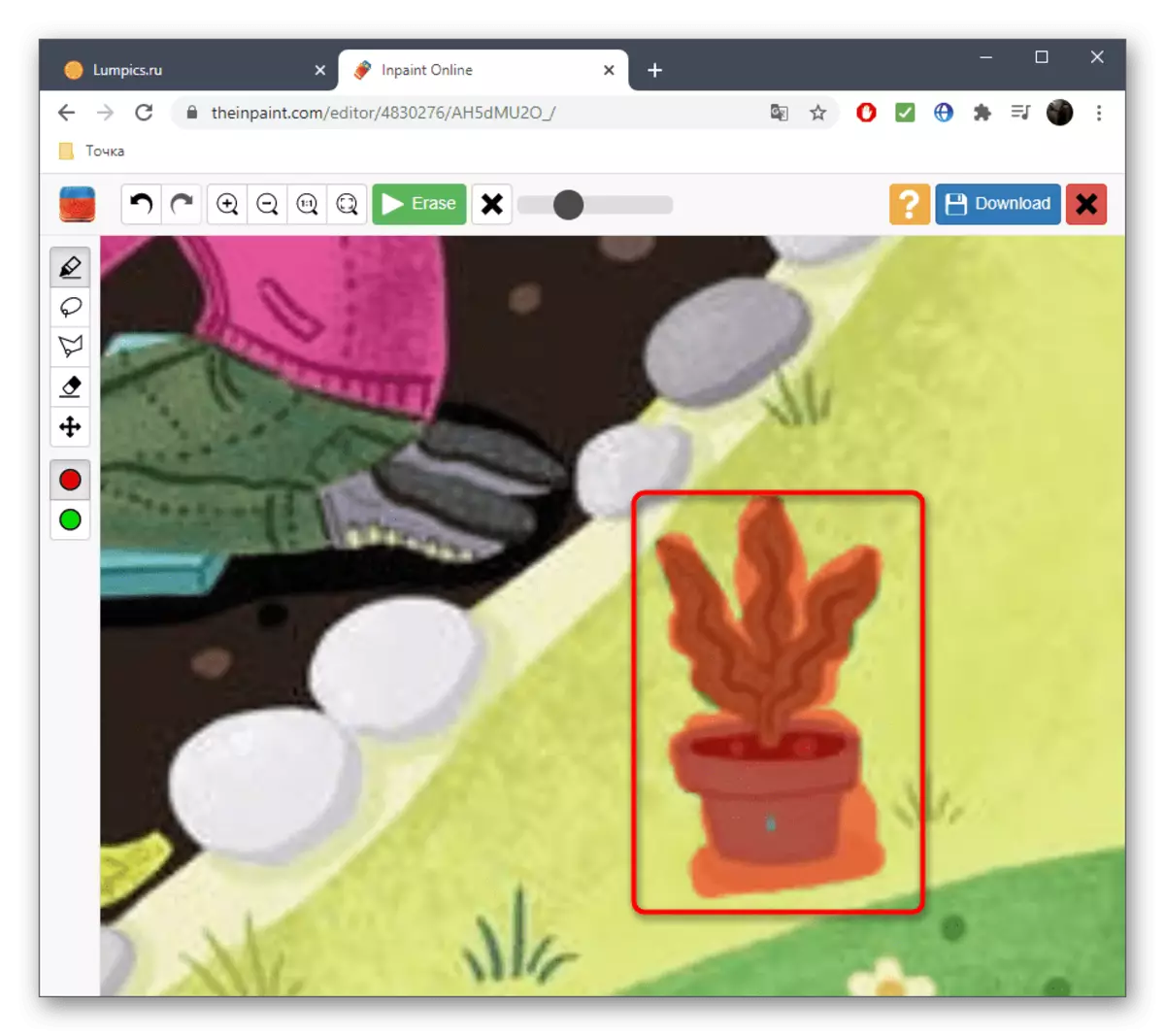
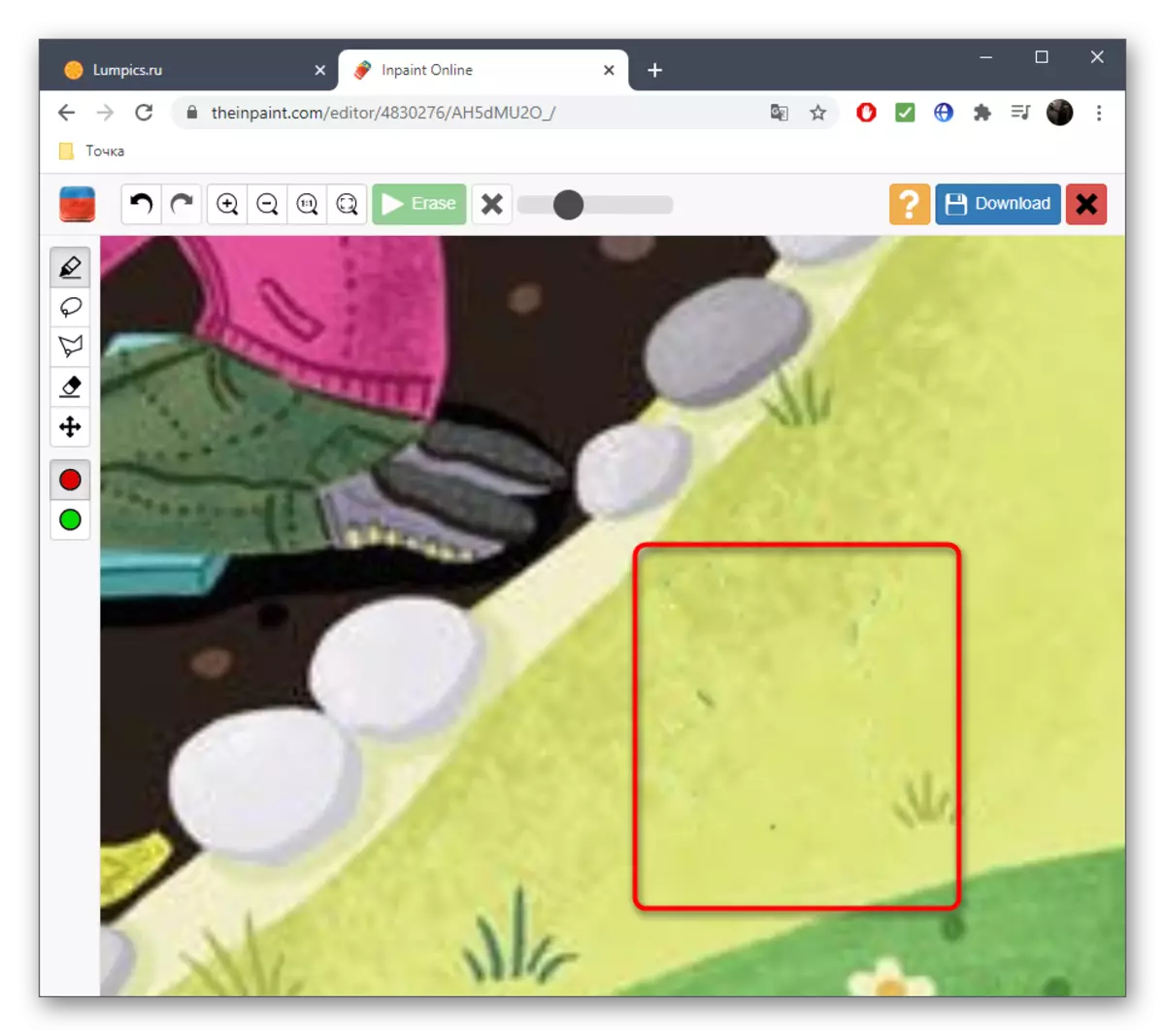
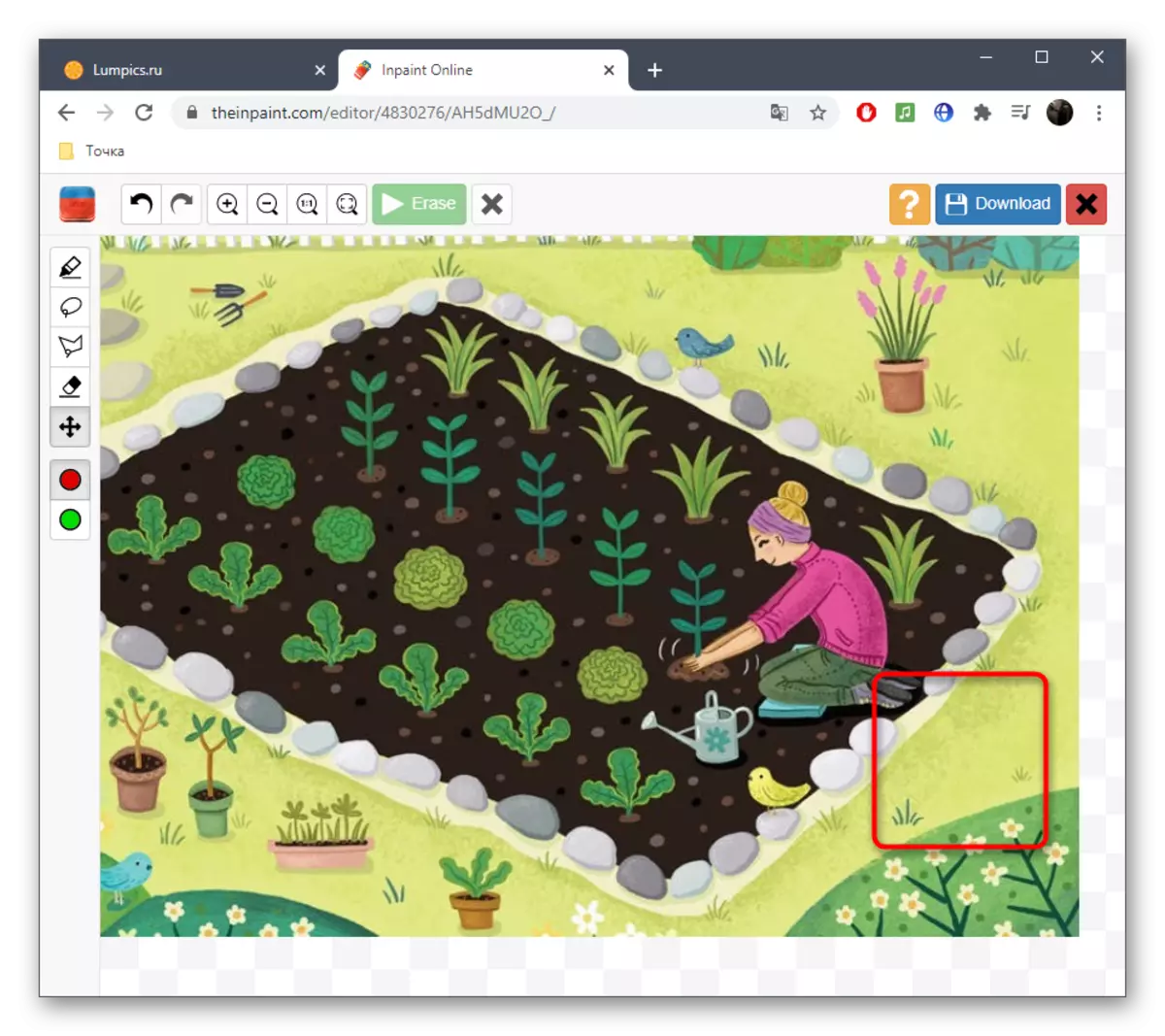
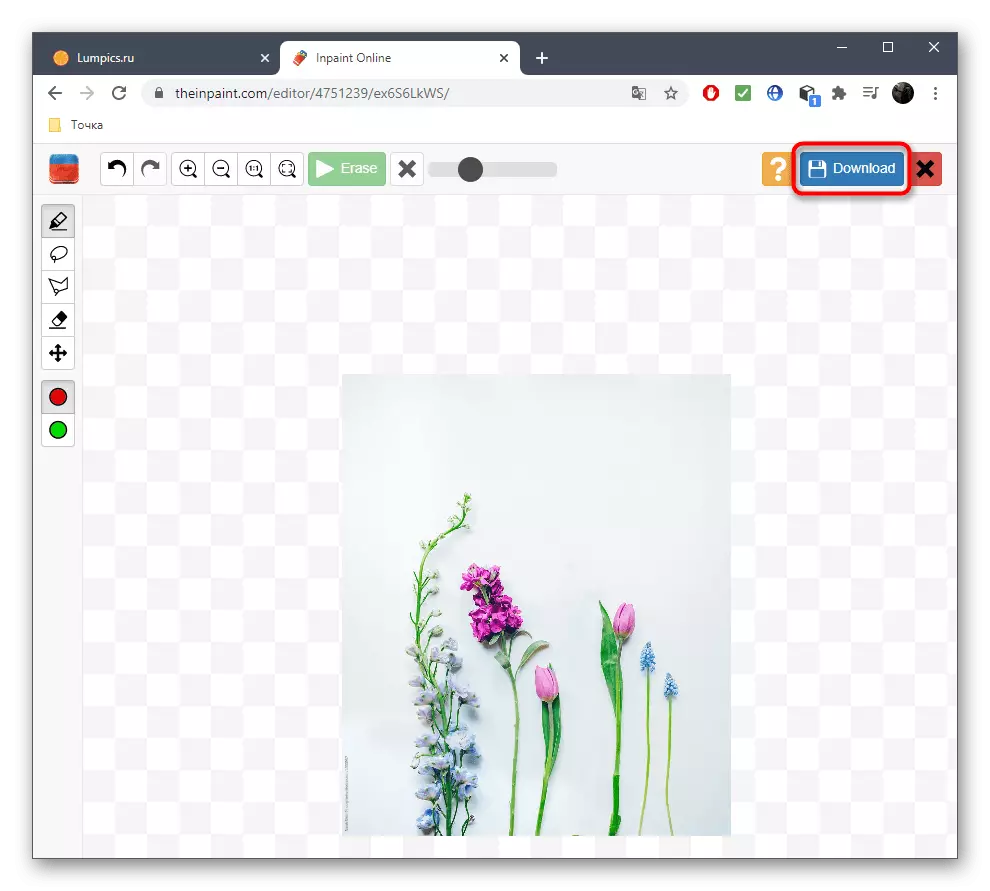
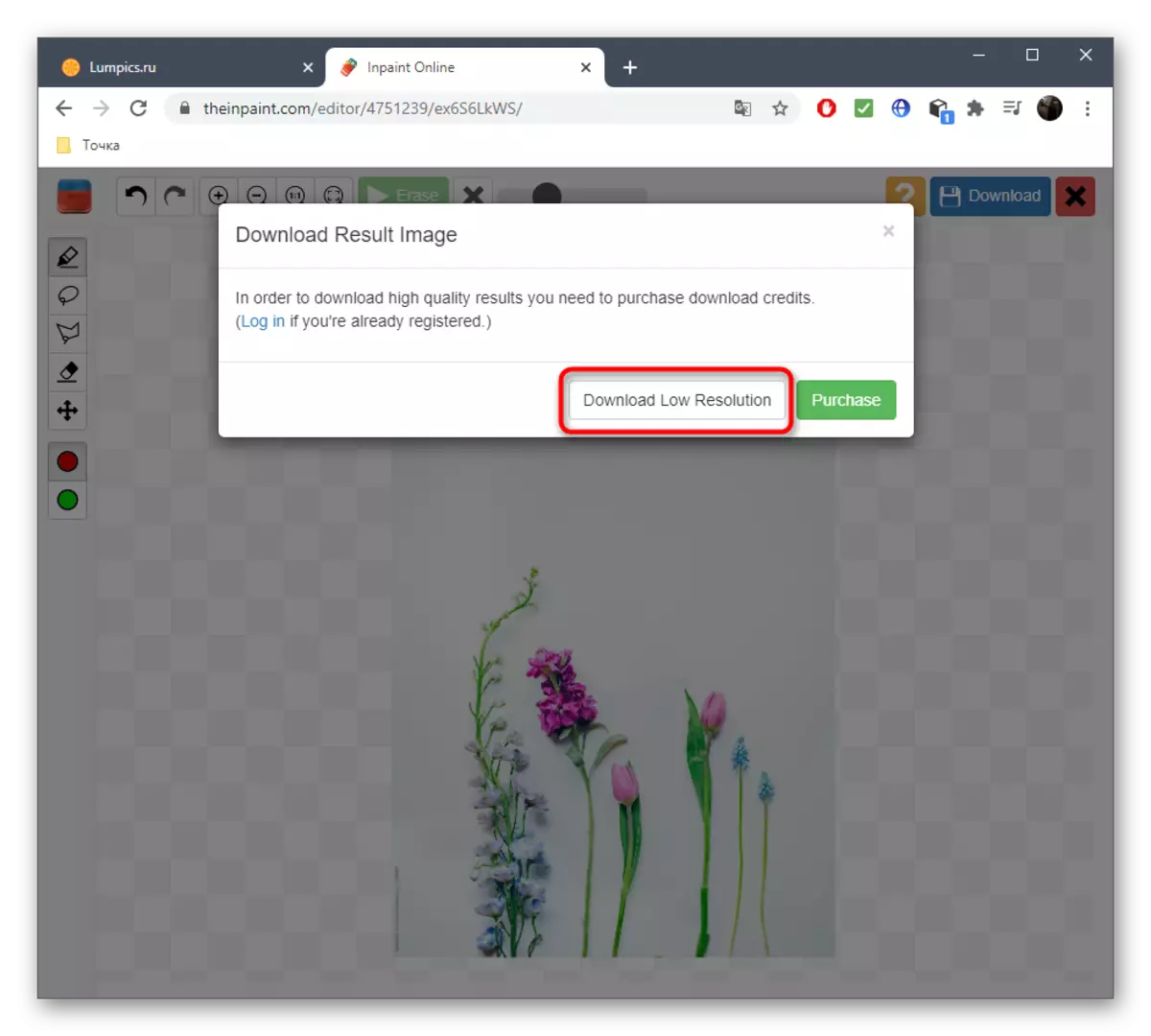

"Inpaint" ne visada veikia teisingai, nes integruotos algoritmai yra labai priklausomi nuo bendrų fone ir netoliese esančių objektų, bet jei kalbame apie homogenišką ar paprastą foną, neturėtų būti jokių problemų, kai pašalinama nereikalinga.
3 metodas: FOTOR
Funkcija, skirta pakeisti elementus fotor yra puikiai tinka, kai jis ateina į pašalinti pigmentaciją ar kitus niuansų veido, tačiau su įprastinėmis nuotraukomis, tai bus visiškai susidoroti su juo, leidžiant jums pašalinti nereikalingas.
Eikite į interneto paslaugų fotor
- Siūlome naudoti aukščiau esančią nuorodą, atidarydami redaktoriaus puslapį, kur iš karto paspauskite "Redaguoti nuotrauką".
- Jei norite pridėti nuotrauką, spustelėkite pasirinktą sritį.
- Atsidaro langas "Explorer", kuriame reikėtų pasirinkti tikslinį vaizdą.
- Perkelkite kairę skydelį į skyrių "Grožio".
- Tarp kitų įrankių jus domina "klonas".
- Galite jį konfigūruoti iš anksto perkeliant slankiklį arba grįžti į tai, kaip reikia.
- Spustelėkite ant vietos, kuri pakeis pašalinti objektą, taip nurodant jį kaip šaltinį.
- Jei norite reguliuoti skalę, naudokite apatinę plokštę, nes bus daug lengviau dėvėti norimą sritį.
- Dabar su antspaudu, pradėkite ištrinti per daug.
- Sekite pažangą, nepraleiskite jokios informacijos, kuri turi būti ištrinta.
- Dirbdami su objektu, kuris yra šalia kito arba sudėtingo fono, pirmiausia klonuokite vieną vaizdo dalį.
- Tada iš naujo nurodykite naują šaltinį naudodami įrankių nustatymus ir ištrinkite poilsį.
- Tokio ištrynimo rezultatas, kurį matote toliau esančiame ekrane.
- Baigę dirbti su vaizdu, spustelėkite mygtuką "Išsaugoti".
- Pasirinkite failo formatą ir nustatykite pavadinimą, kad išsaugotumėte.